Jak otevřít účet a vložit peníze do IQ Option

Jak otevřít účet na IQ Option
Jak otevřít účet pomocí e-mailu
1. Můžete si zaregistrovat účet na platformě kliknutím na tlačítko „ Zaregistrovat se “ v pravém horním rohu.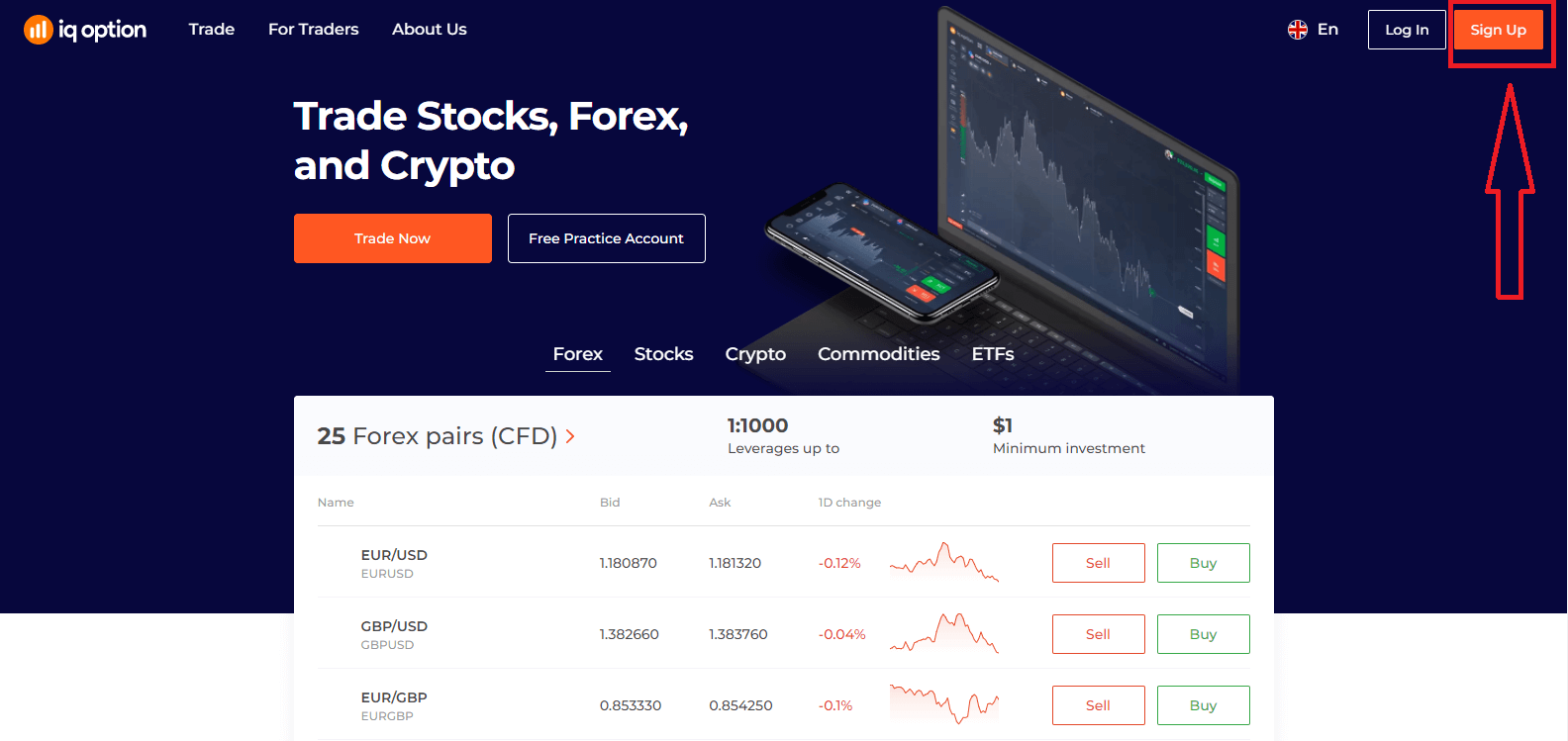
2. Chcete-li se zaregistrovat, musíte vyplnit všechny potřebné informace a kliknout na „Otevřít účet zdarma“
- Zadejte své jméno a příjmení
- Vyberte si zemi trvalého pobytu
- Zadejte platnou e-mailovou adresu.
- Vytvořte si silné heslo .
- Přečtěte si "Podmínky" a zkontrolujte je
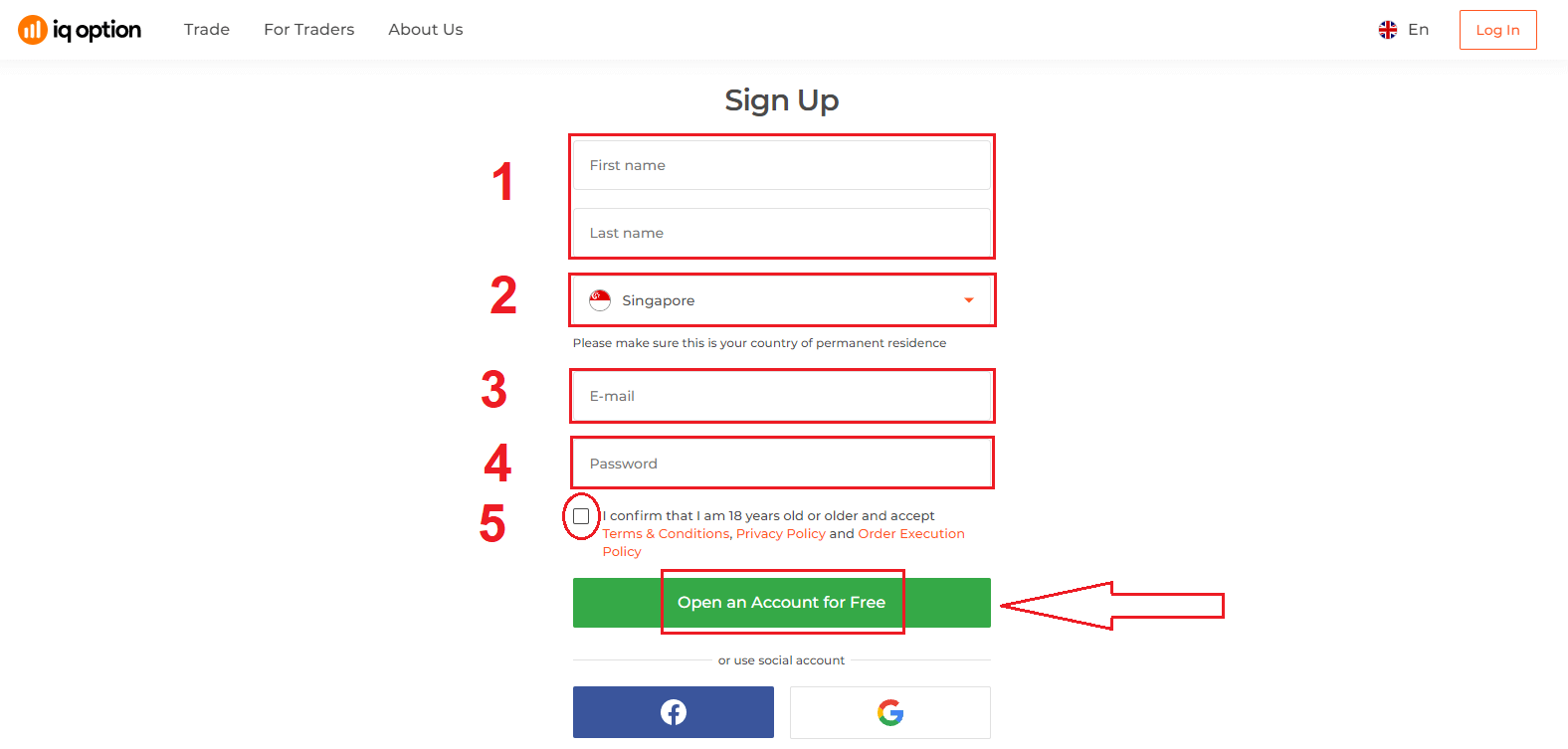
gratuluji! Úspěšně jste se zaregistrovali. Nyní, pokud chcete použít demo účet , klikněte na „Začít obchodovat na cvičném účtu“.
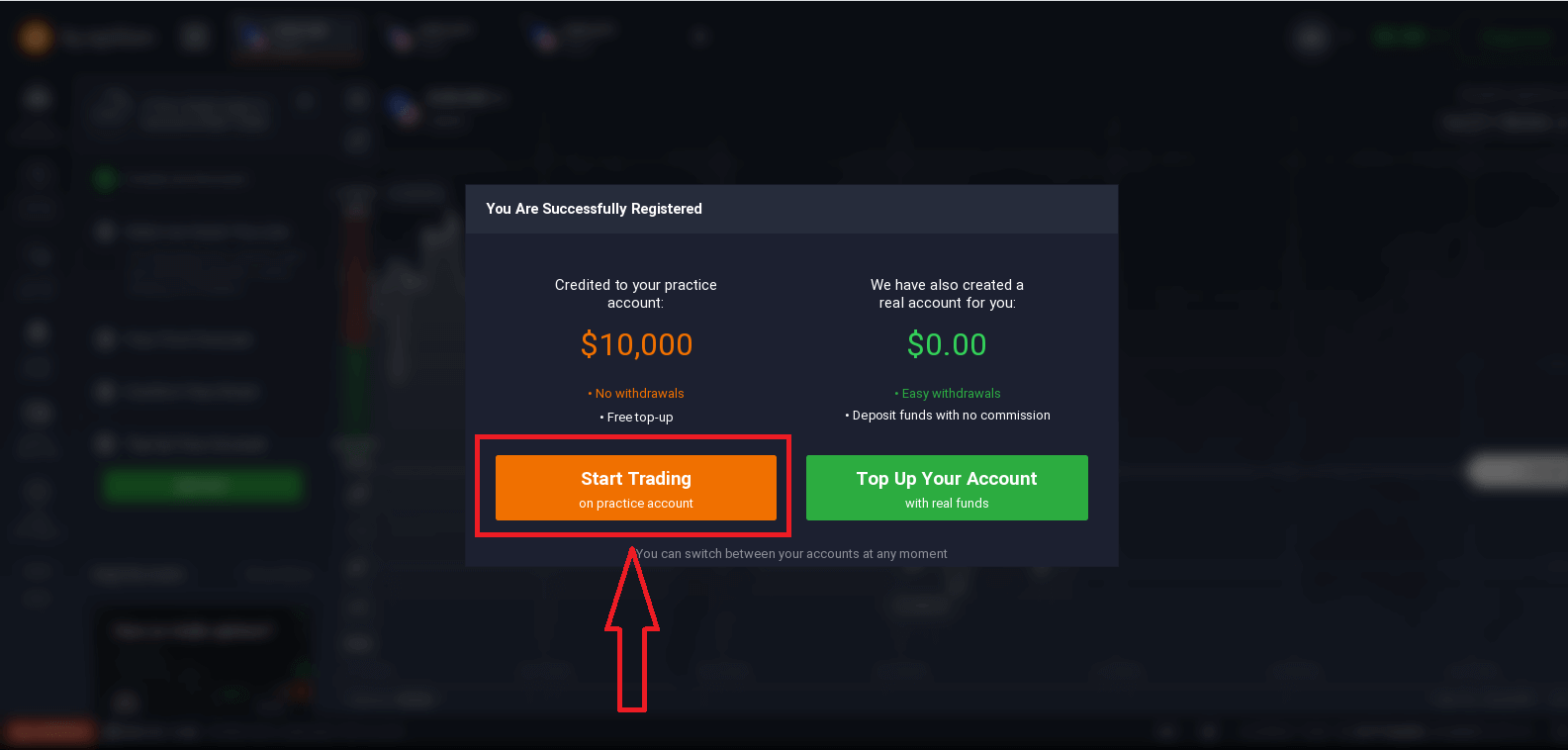
Nyní můžete začít obchodovat. Na demo účtu máte 10 000 $ . Demo účet je nástroj, který vám umožní seznámit se s platformou, procvičit si své obchodní dovednosti na různých aktivech a vyzkoušet nové mechanismy na grafu v reálném čase bez rizika.
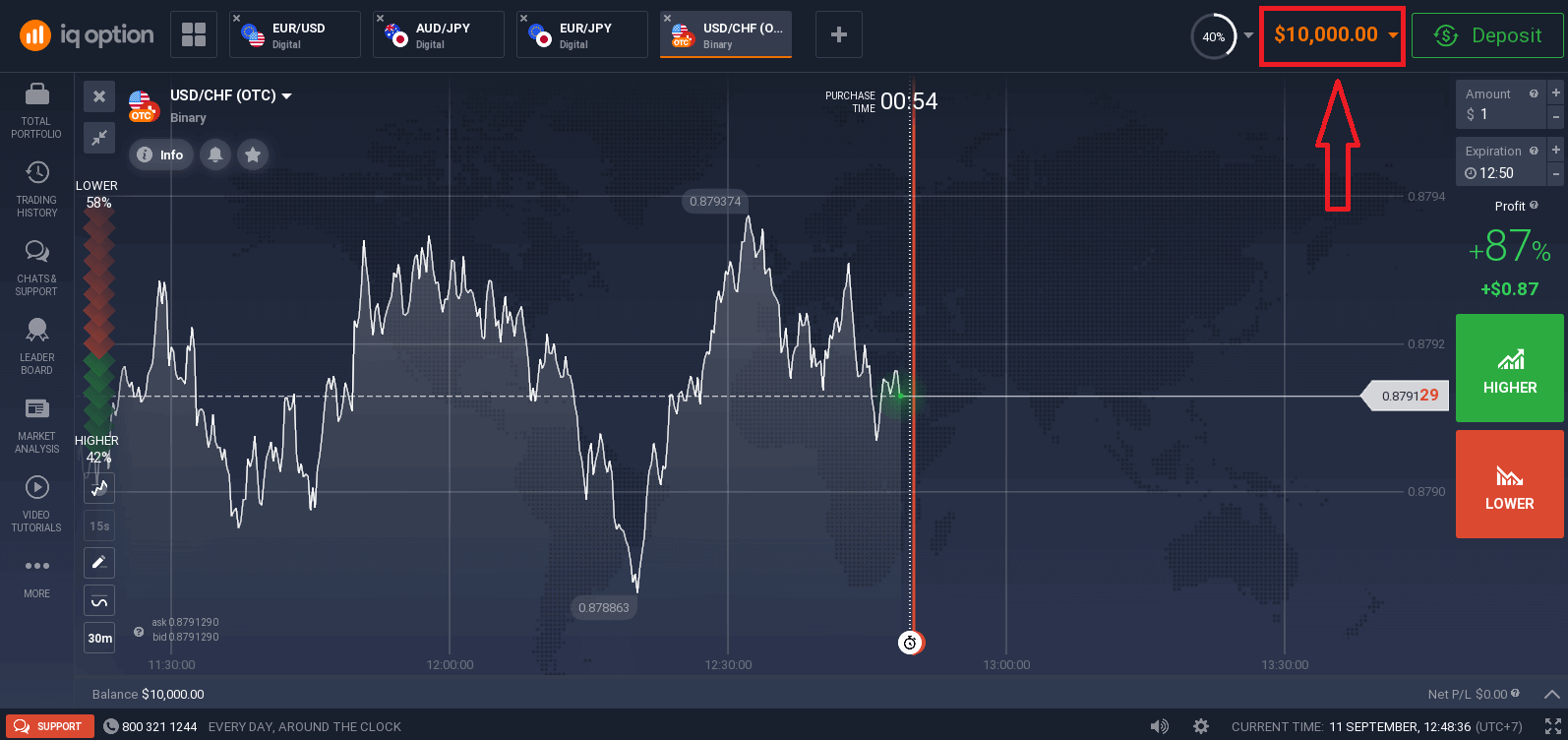
Po provedení vkladu můžete také obchodovat na skutečném účtu kliknutím na „Dobití účtu skutečnými prostředky“.
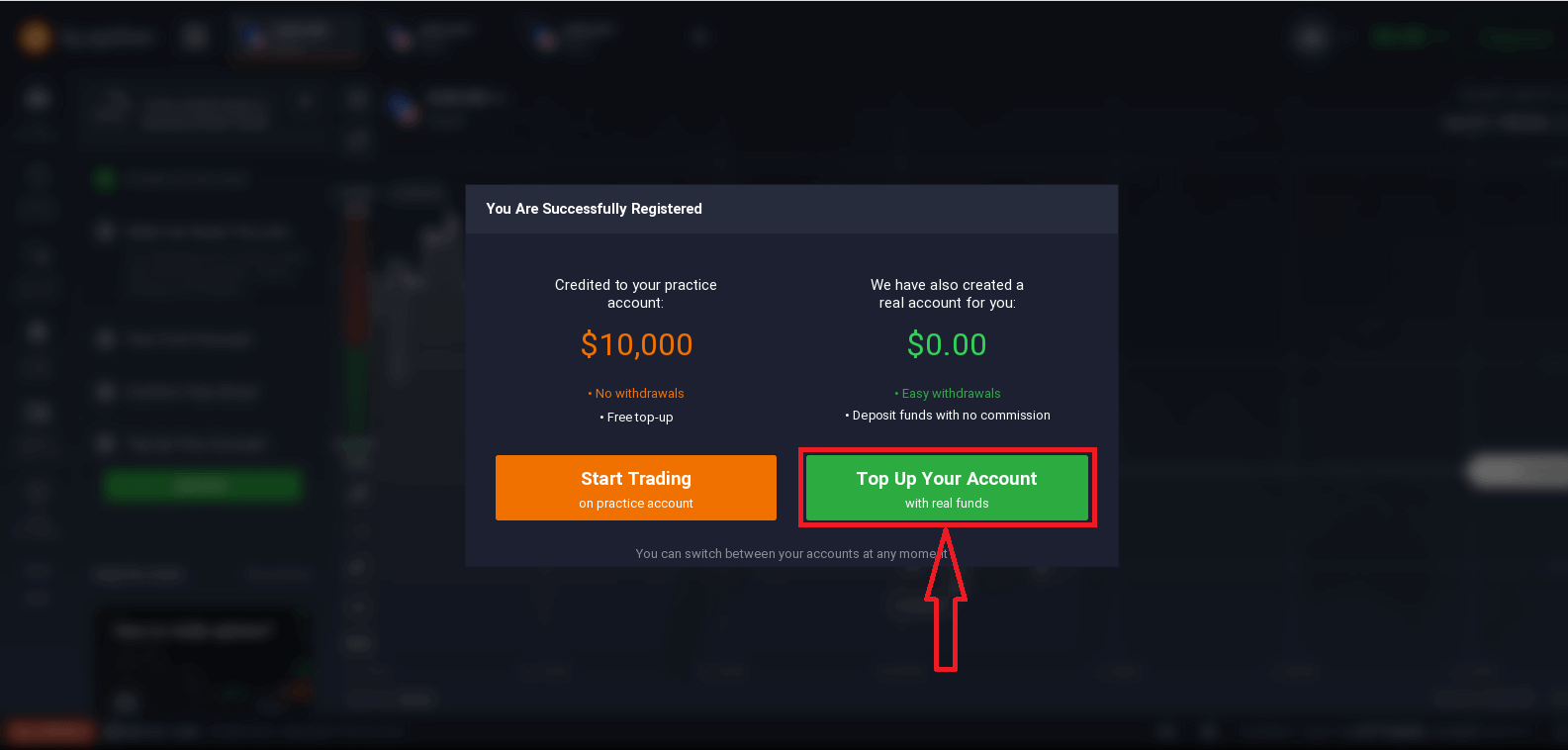
Chcete-li zahájit živé obchodování, musíte provést investici na svůj účet (minimální vklad je 10 USD/GBP/EUR).
V tomto článku se dozvíte více o Vkladu: Jak provést vklad na IQ Option
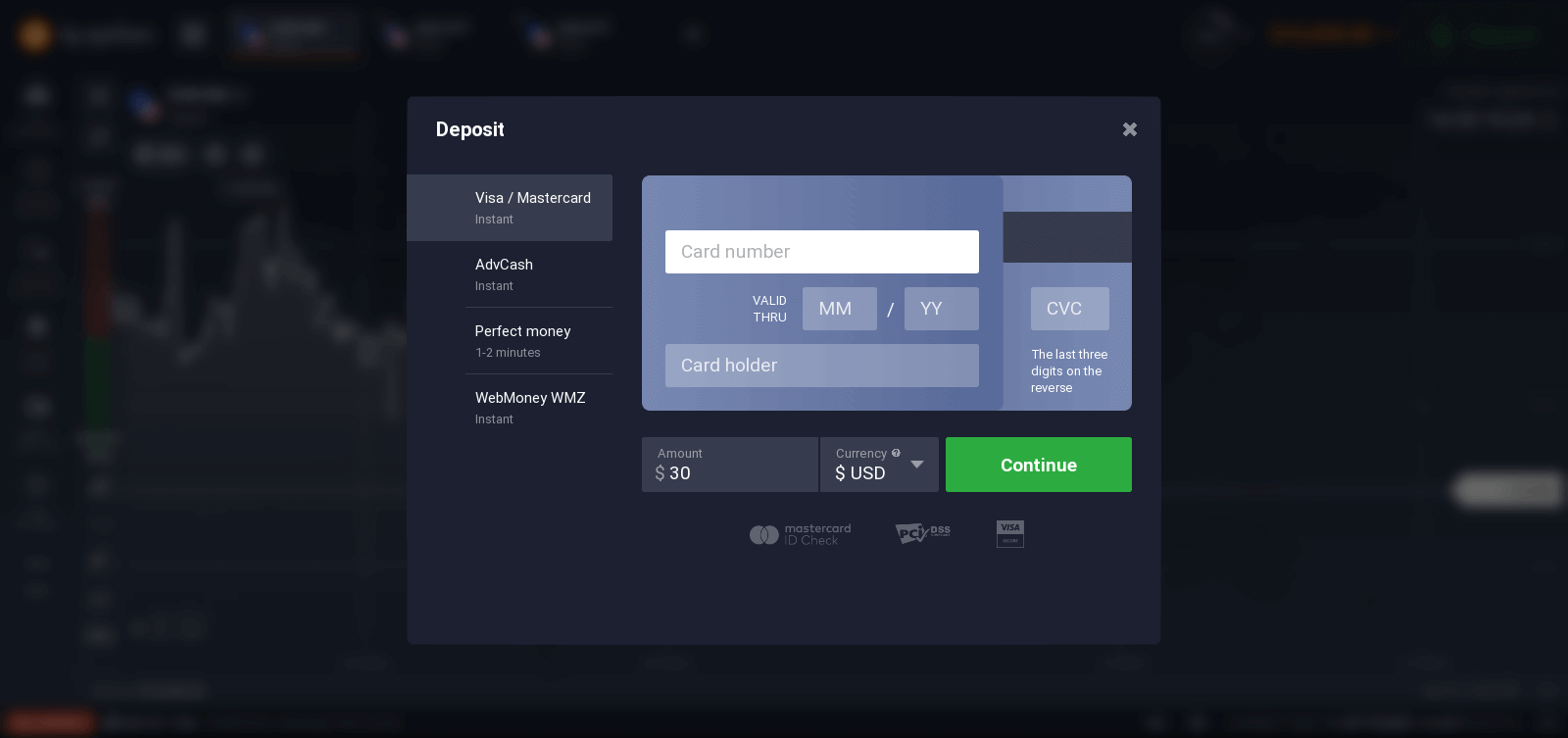
Nakonec se dostanete ke svému e-mailu a IQ Option vám zašle potvrzovací e-mail. Kliknutím na odkaz v tomto e-mailu aktivujte svůj účet. Dokončete tedy registraci a aktivaci svého účtu.
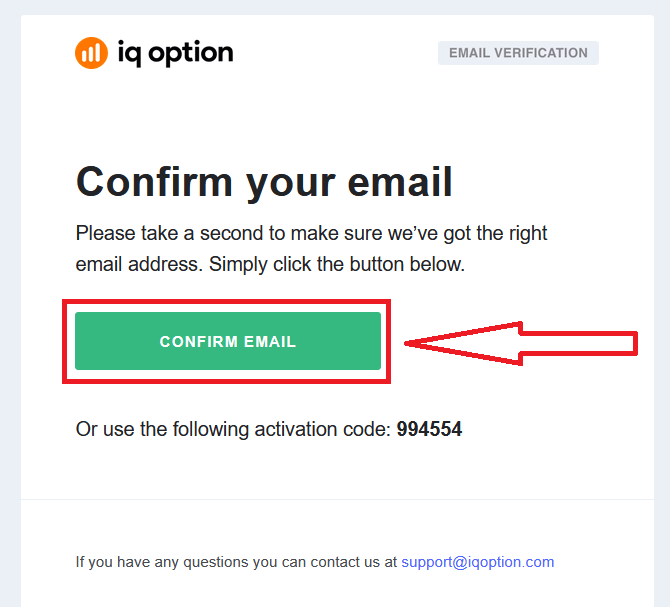
Jak otevřít účet pomocí účtu na Facebooku
Máte také možnost otevřít si svůj účet přes webový účet na Facebooku a můžete to udělat v několika jednoduchých krocích:
1. Klikněte na tlačítko Facebook.
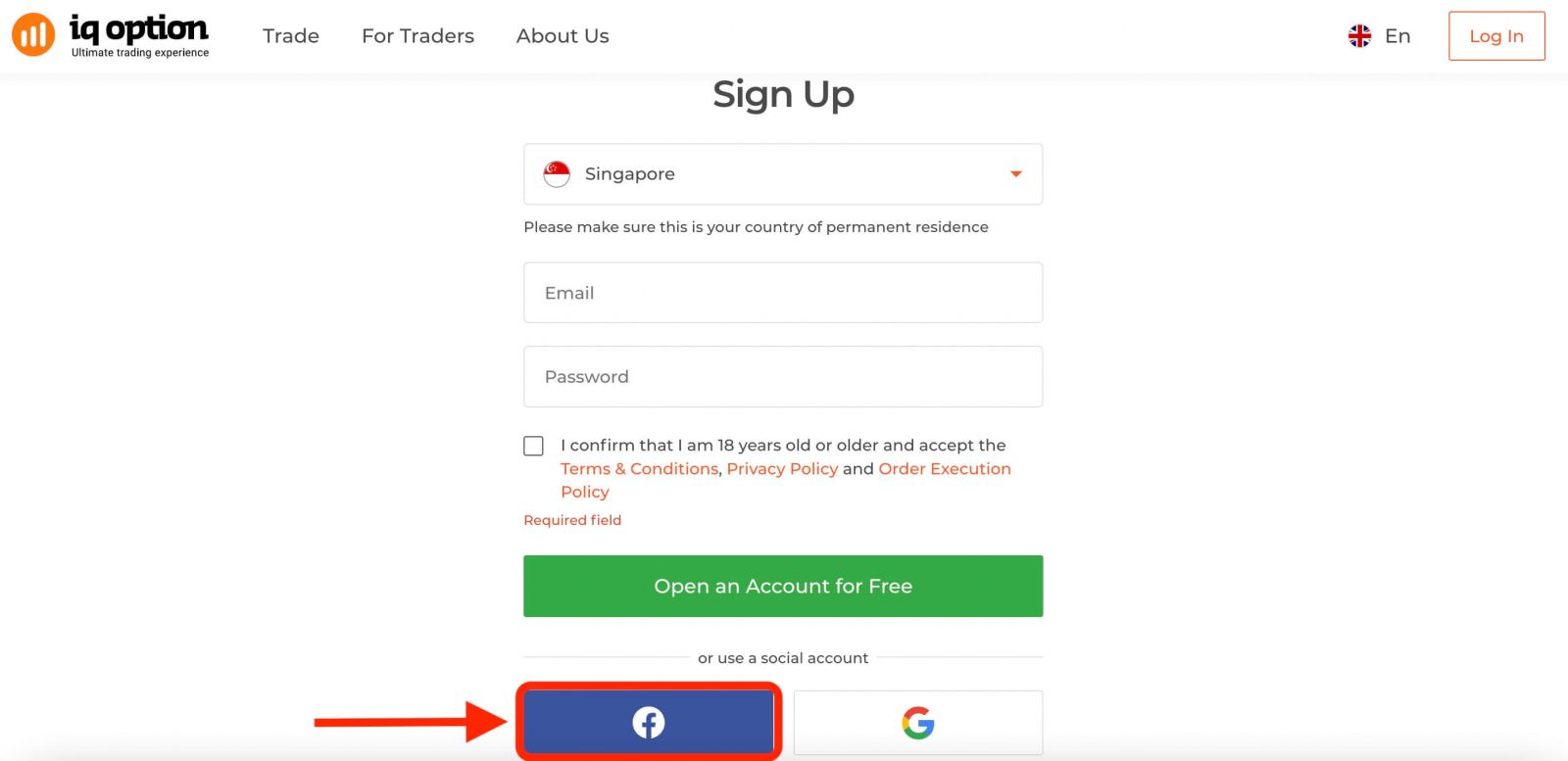
Poté se vás zeptá, zda je vám 18 let nebo více a souhlasíte s podmínkami , Zásady ochrany osobních údajů a Zásady provádění objednávky, klikněte na " Potvrdit "
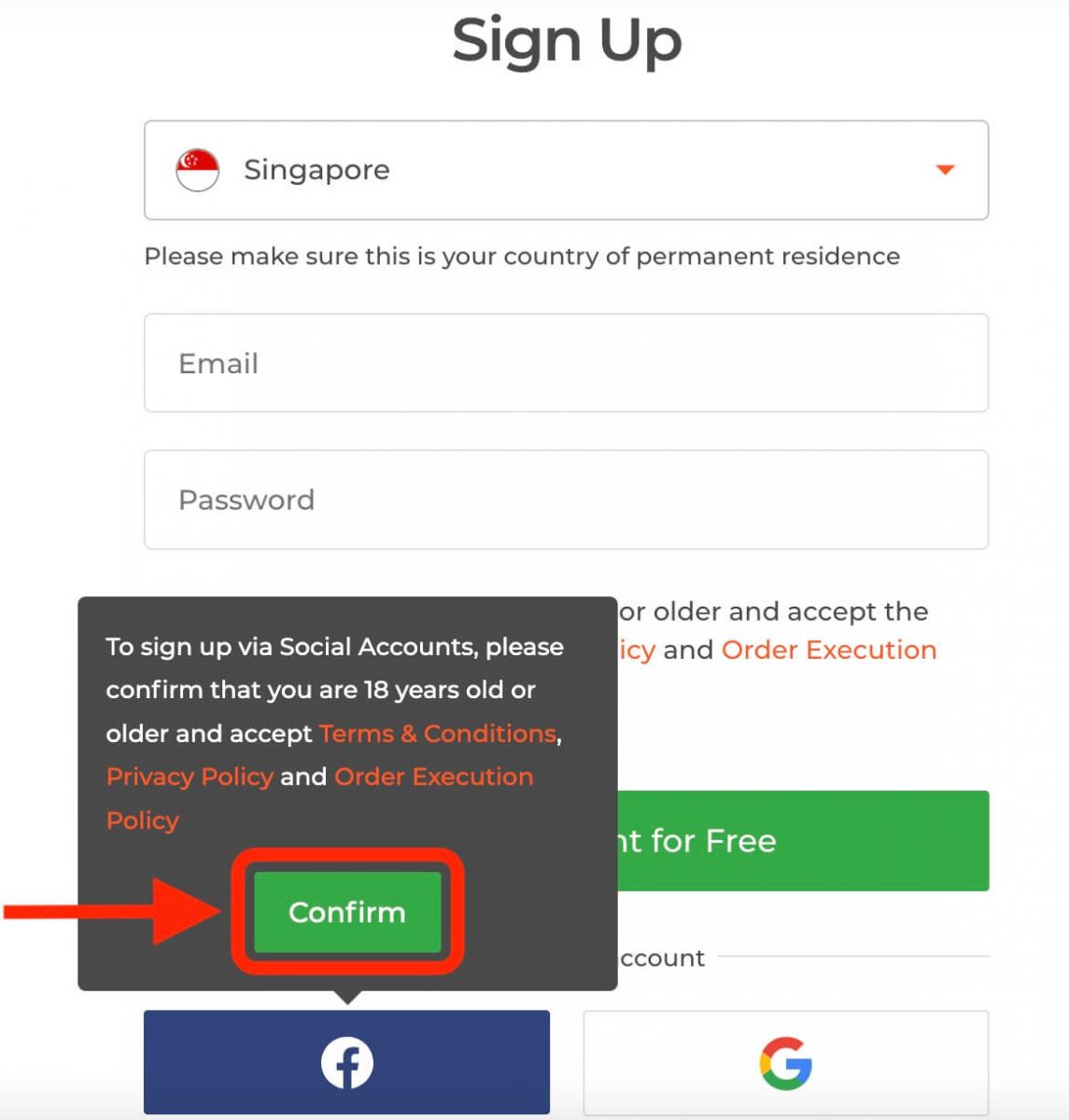
2. Otevře se přihlašovací okno k Facebooku, kde budete muset zadat svou e-mailovou adresu, kterou jste použili k registraci na Facebooku
3. Zadejte heslo ze svého účtu na Facebooku
4. Klikněte na „Přihlásit se“
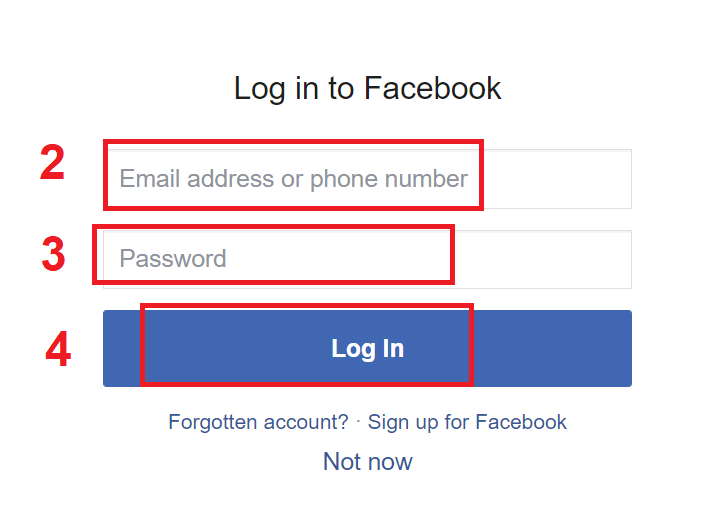
Po kliknutí na tlačítko „Přihlásit se“ IQ Option požaduje přístup k: Vašemu jménu, profilovému obrázku a e-mailové adrese. Klikněte na Pokračovat...
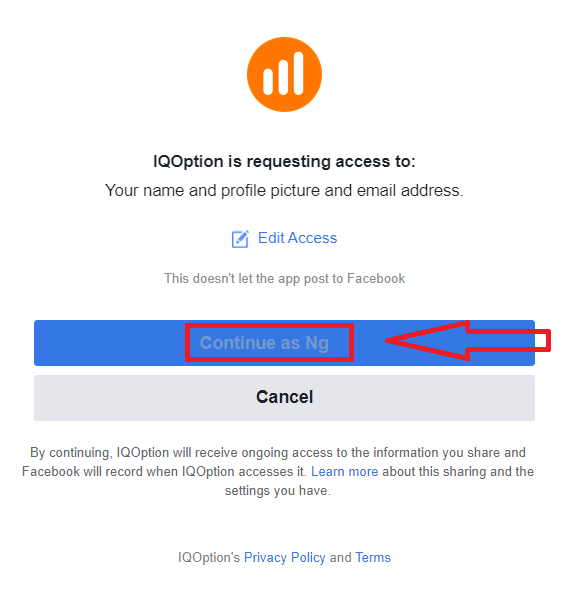
Poté budete automaticky přesměrováni na platformu IQ Option.
Jak otevřít účet pomocí účtu Google
1. Chcete-li se zaregistrovat pomocí účtu Google, klikněte na příslušné tlačítko v registračním formuláři.
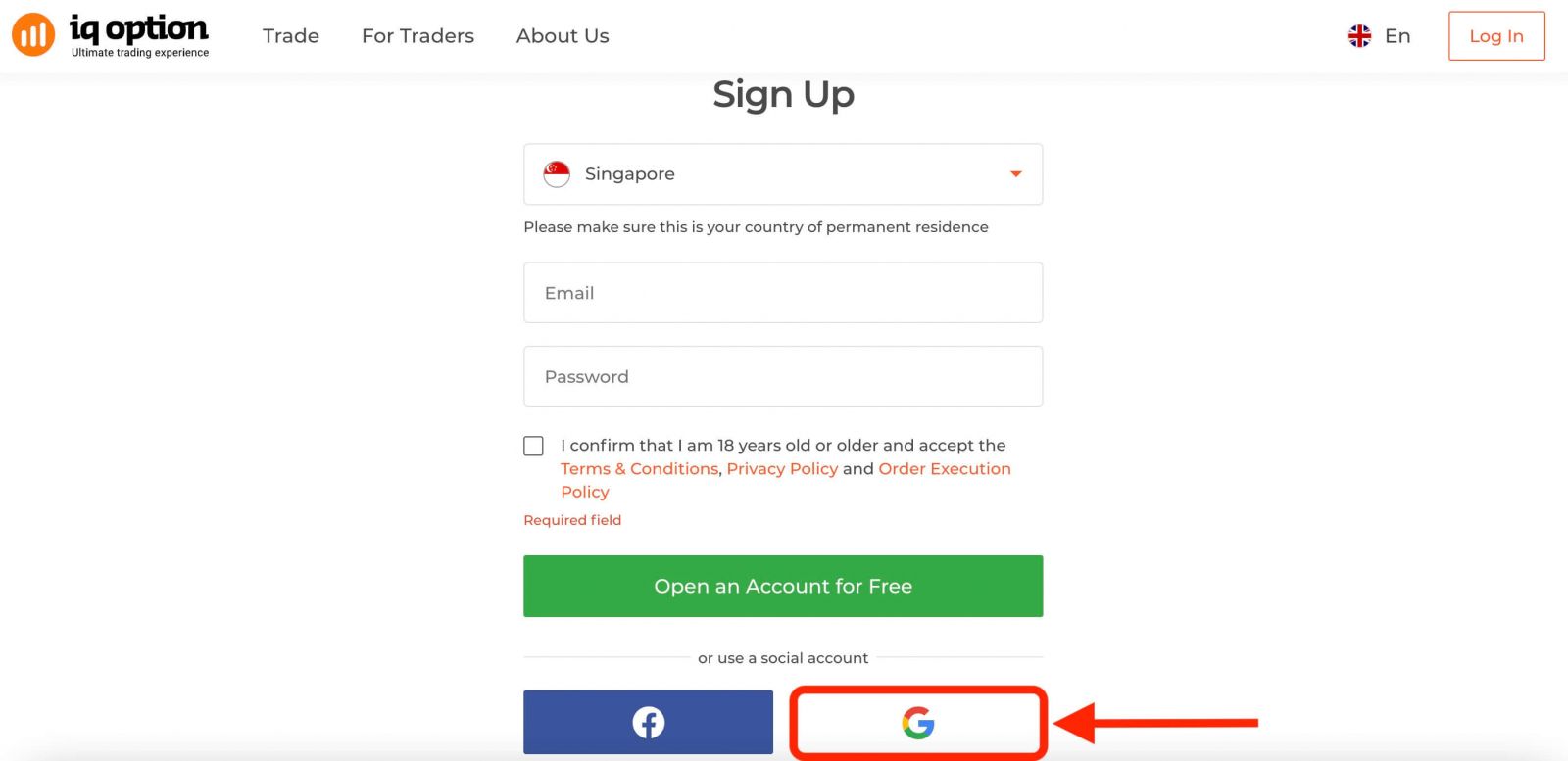
Poté se vás zeptá, zda je vám 18 let nebo více a souhlasíte s Obchodními podmínkami, Zásadami ochrany osobních údajů a Zásadami provádění objednávek, klikněte na „Potvrdit “ 2.
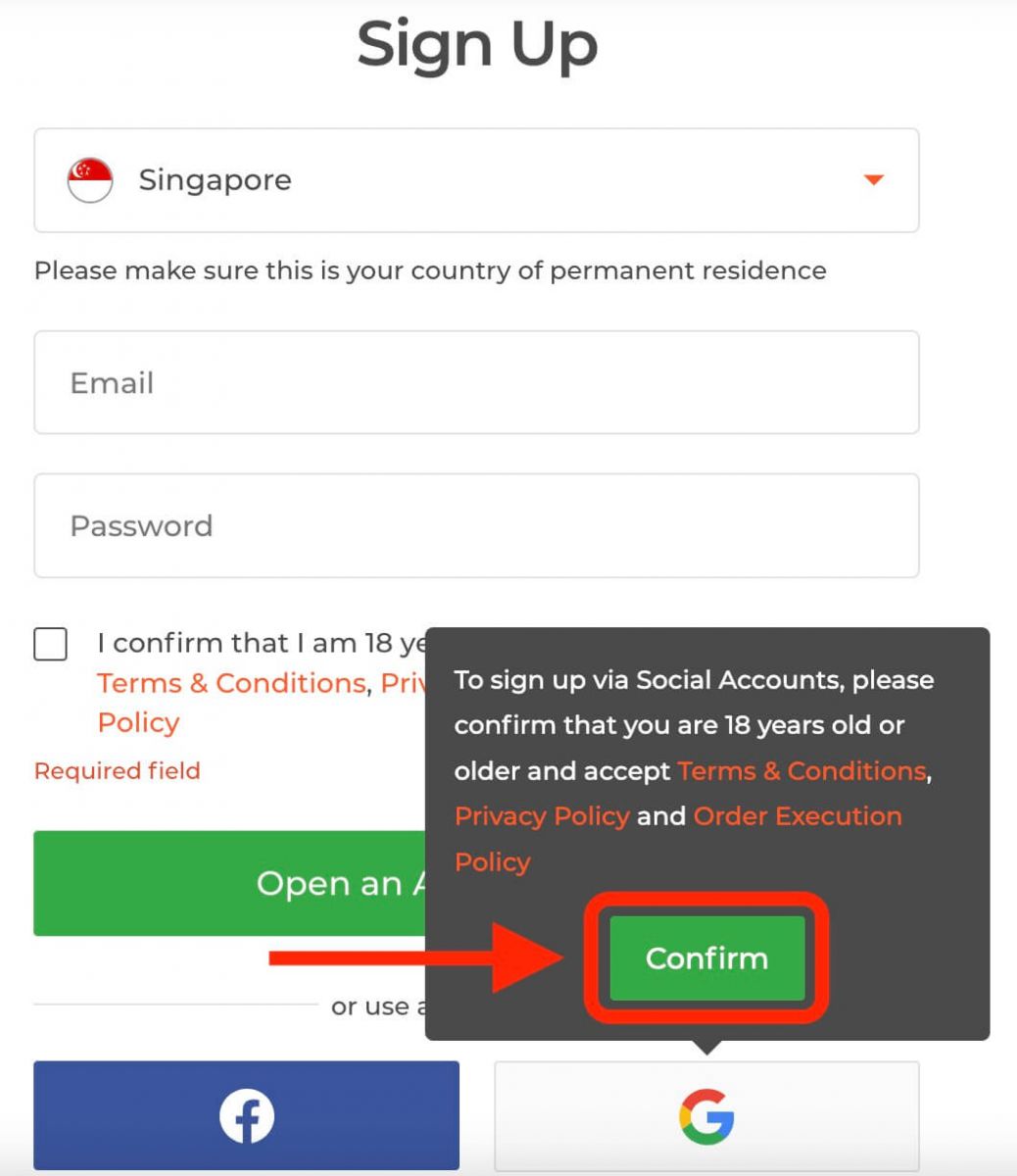
V nově otevřeném okně zadejte své telefonní číslo nebo e-mail a klikněte na „Další“.
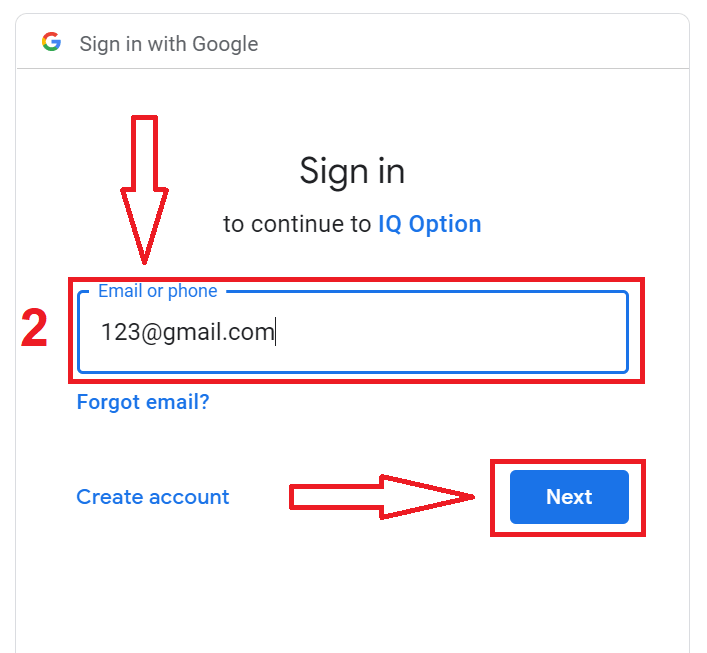
3. Poté zadejte heslo ke svému účtu Google a klikněte na „Další“.
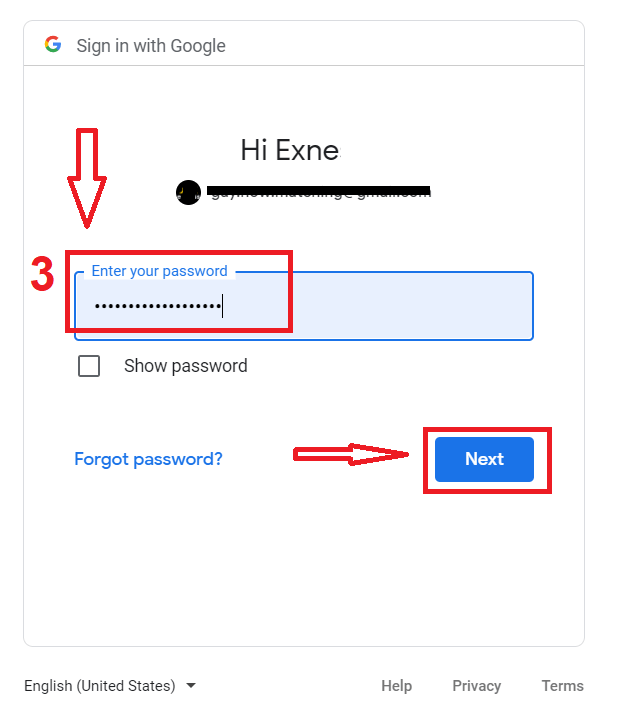
Poté postupujte podle pokynů zaslaných službou na vaši e-mailovou adresu.
Otevřete účet v aplikaci IQ Option pro iOS
Pokud máte mobilní zařízení se systémem iOS, budete si muset stáhnout oficiální mobilní aplikaci IQ Option z App Store nebo zde . Jednoduše vyhledejte aplikaci „IQ Option - FX Broker“ a stáhněte si ji na svůj iPhone nebo iPad.Mobilní verze obchodní platformy je úplně stejná jako její webová verze. V důsledku toho nebudou žádné problémy s obchodováním a převodem finančních prostředků. Obchodní aplikace IQ Option pro iOS je navíc považována za nejlepší aplikaci pro online obchodování. V obchodě má tedy vysoké hodnocení.
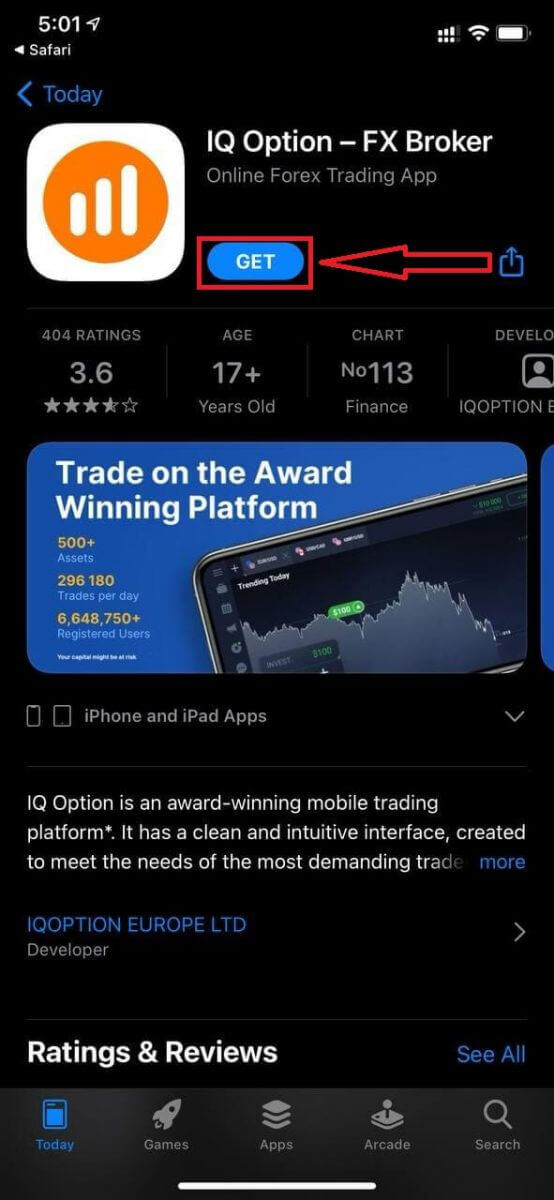
K dispozici je i registrace pro mobilní platformu iOS.
- Zadejte platnou e-mailovou adresu.
- Vytvořte si silné heslo .
- Vyberte zemi trvalého pobytu
- Zkontrolujte "Podmínky" a klikněte na " Registrovat "
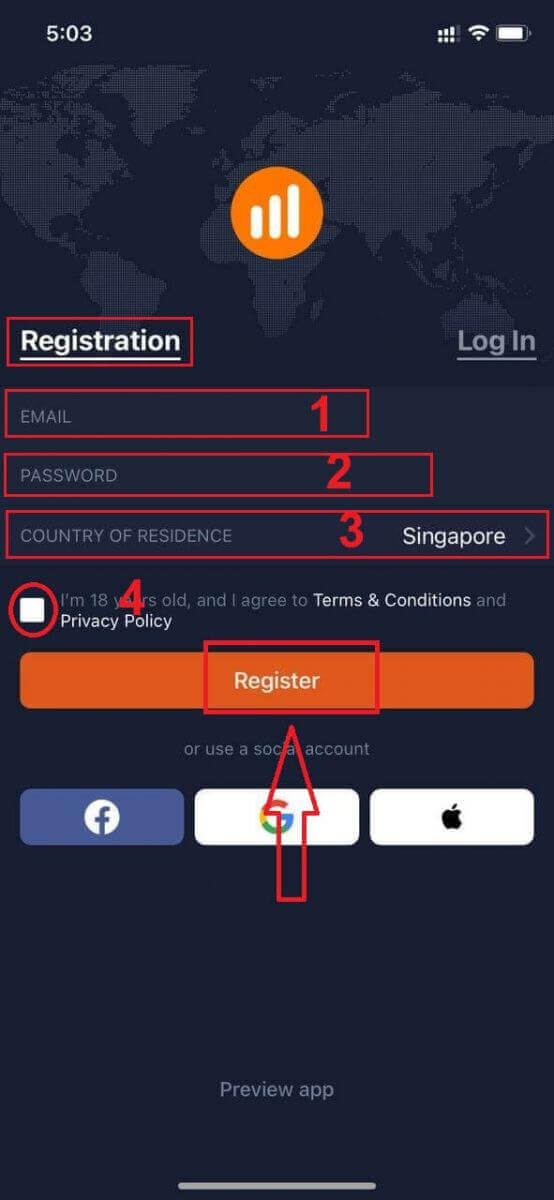
gratuluji! Úspěšně jste se zaregistrovali, klikněte na "Obchodovat na praxi" pro obchodování s demo účtem.
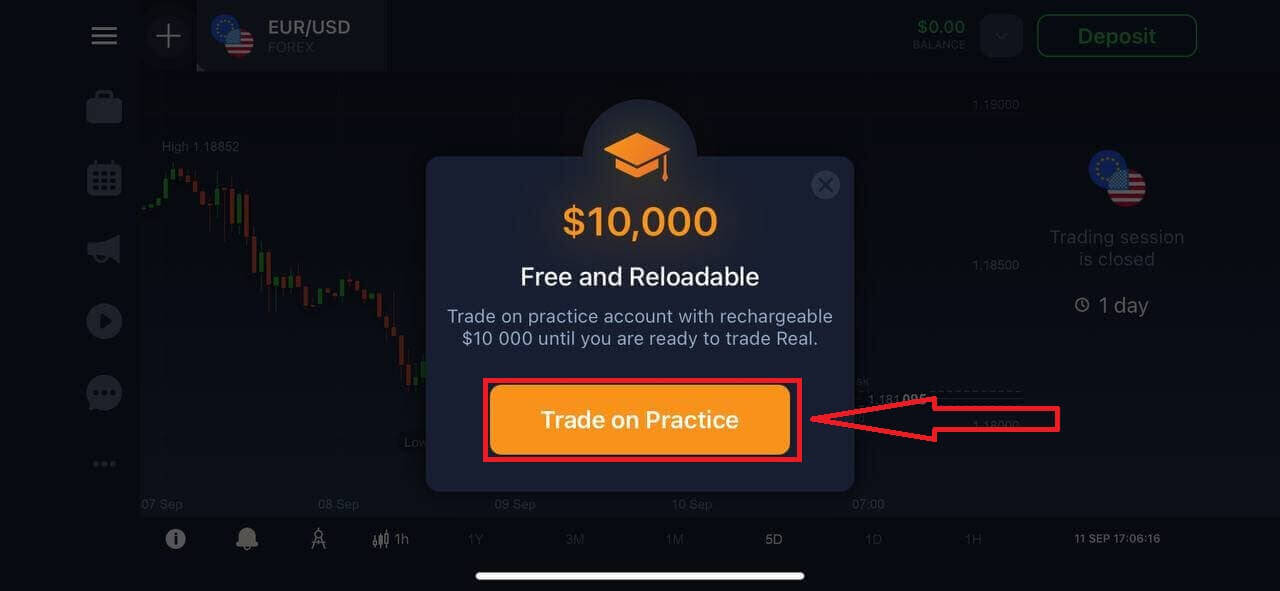
Na demo účtu máte 10 000 $.
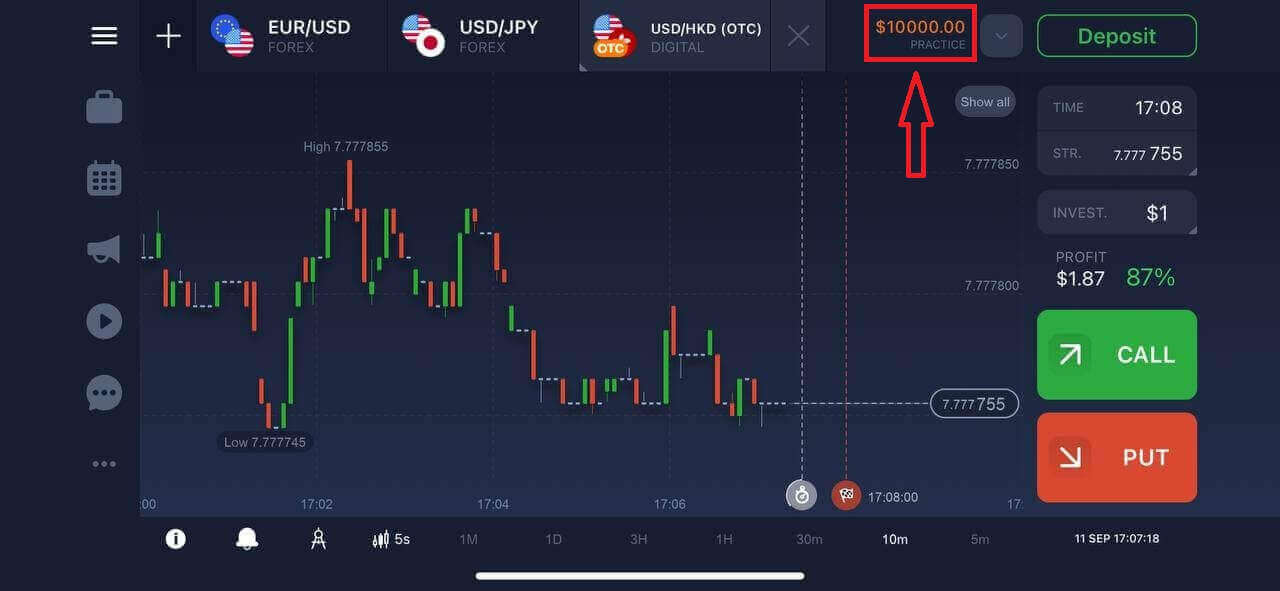
Otevřete účet v aplikaci IQ Option pro Android
Pokud máte mobilní zařízení se systémem Android, budete si muset stáhnout oficiální mobilní aplikaci IQ Option z Google Play nebo zde . Jednoduše vyhledejte aplikaci „IQ Option - Online Investing Platform“ a stáhněte si ji do svého zařízení.
Mobilní verze obchodní platformy je úplně stejná jako její webová verze. V důsledku toho nebudou žádné problémy s obchodováním a převodem finančních prostředků. Obchodní aplikace IQ Option pro Android je navíc považována za nejlepší aplikaci pro online obchodování. V obchodě má tedy vysoké hodnocení.
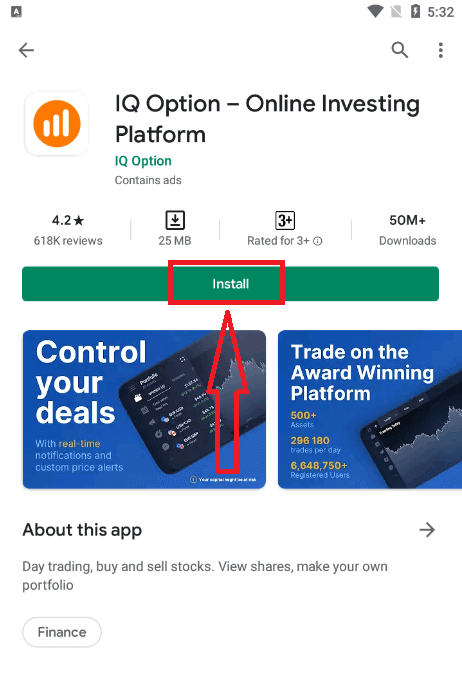
K dispozici je i registrace pro mobilní platformu Android.
- Zadejte platnou e-mailovou adresu.
- Vytvořte si silné heslo .
- Vyberte zemi trvalého pobytu
- Zkontrolujte "Podmínky" a klikněte na " Registrace "
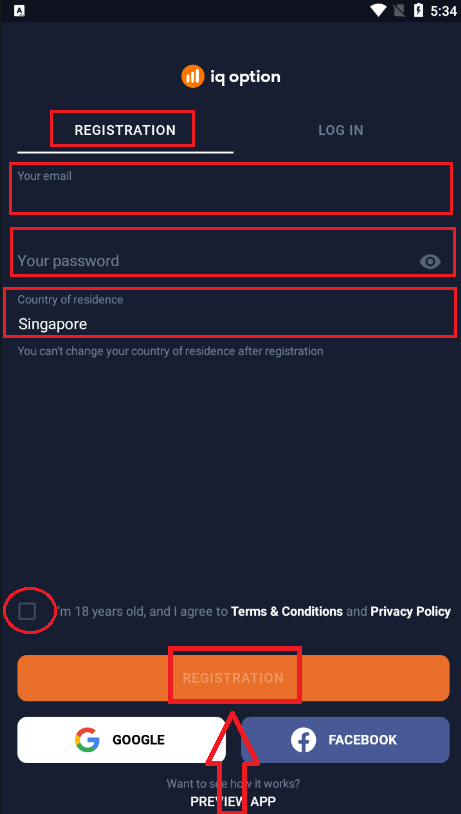
gratuluji! Úspěšně jste se zaregistrovali, klikněte na "Obchodujte v praxi" pro obchodování s demo účtem.
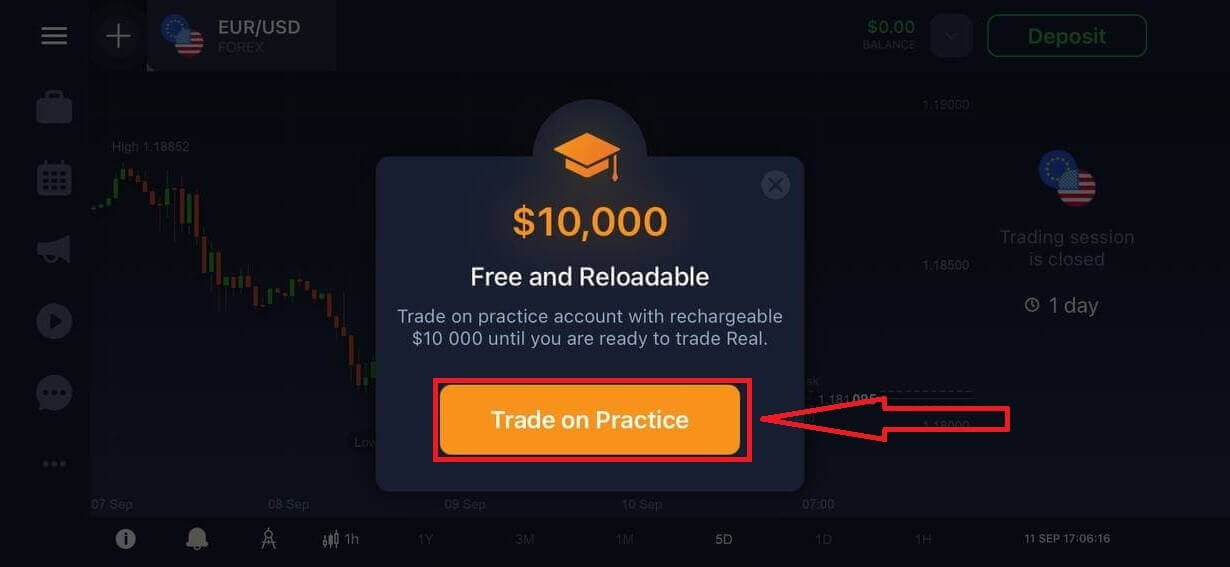
Na demo účtu máte 10 000 $.
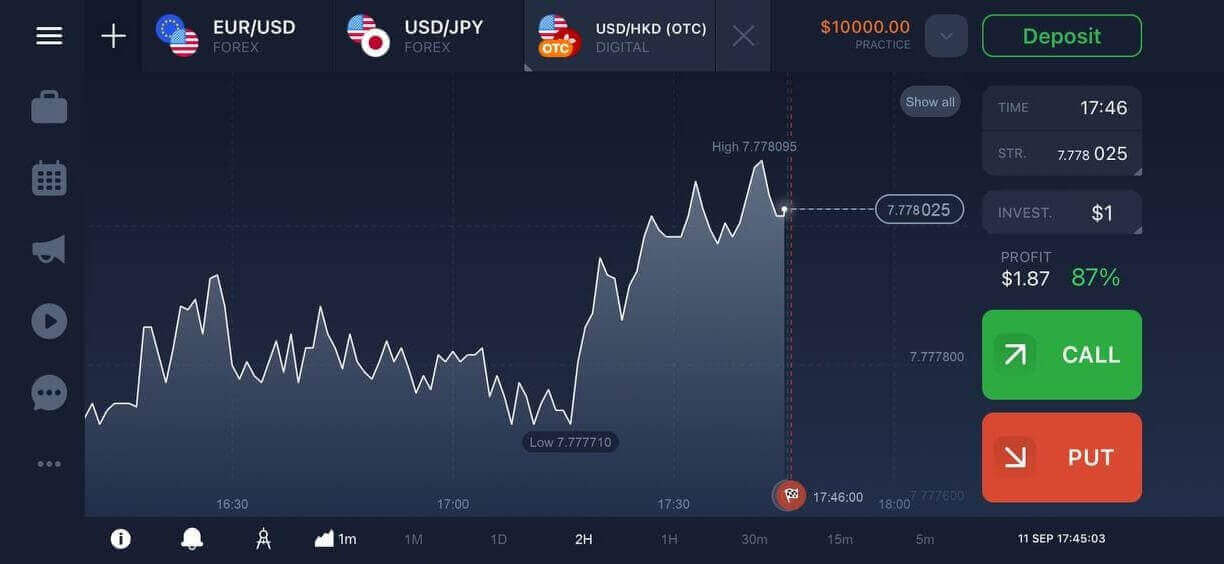
Otevřete účet IQ Option na mobilním webu
Pokud chcete obchodovat na mobilní webové verzi obchodní platformy IQ Option, můžete to snadno udělat. Nejprve otevřete prohlížeč na svém mobilním zařízení a navštivte webovou stránku brokera.Klepněte na tlačítko „Obchodovat nyní“ uprostřed.
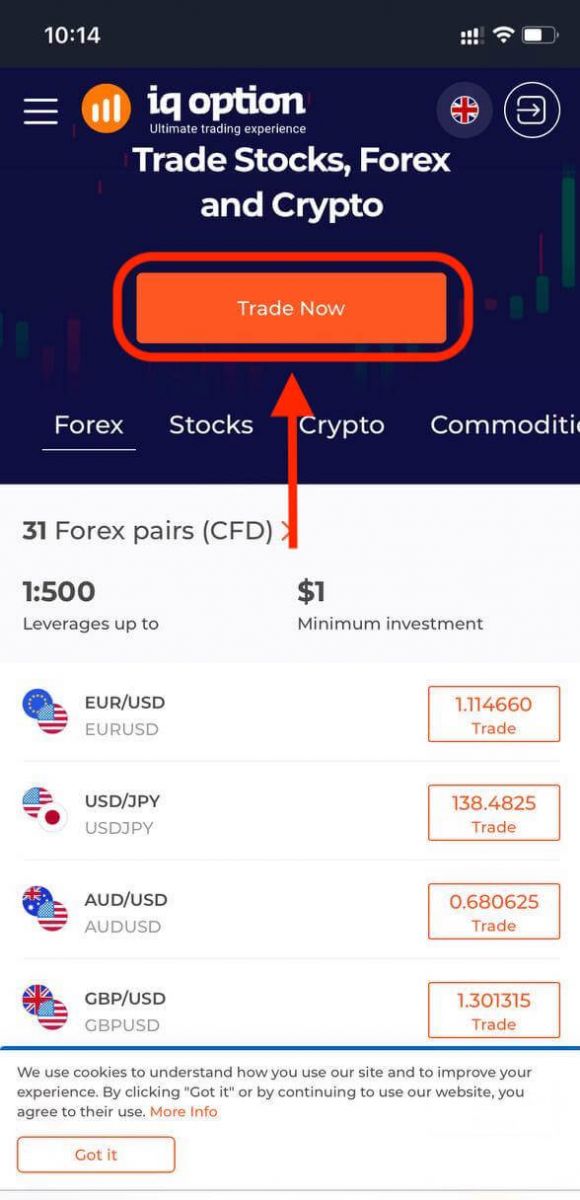
V tomto kroku ještě zadáme údaje: email, heslo, zaškrtneme "Podmínky" a klepneme na "Otevřít účet zdarma".
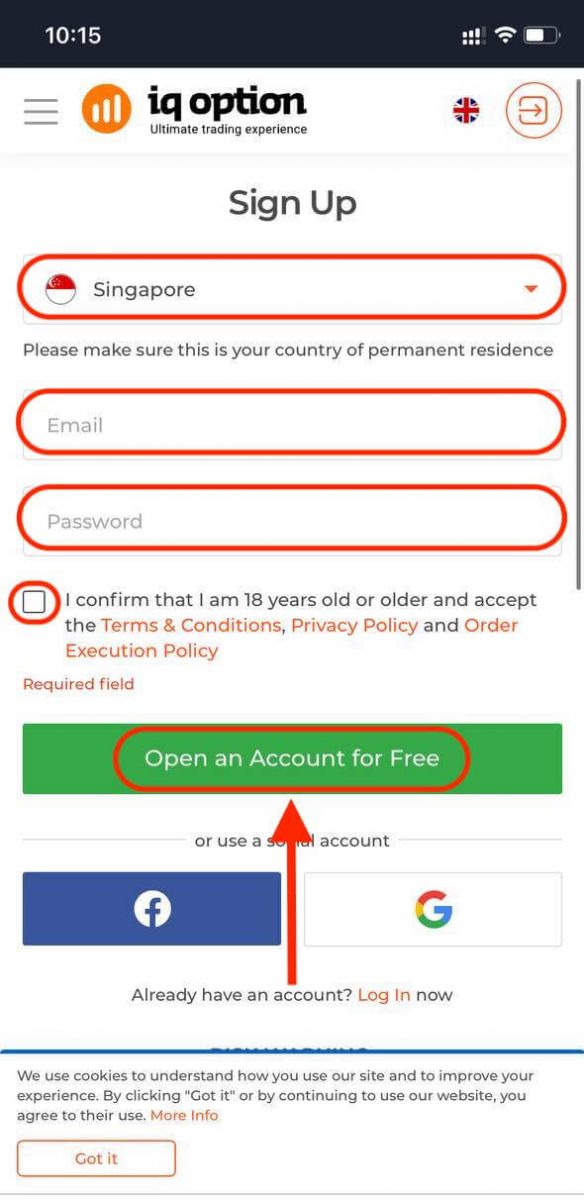
Tady jsi! Nyní budete moci obchodovat z mobilní webové verze platformy. Mobilní webová verze obchodní platformy je úplně stejná jako její běžná webová verze. V důsledku toho nebudou žádné problémy s obchodováním a převodem finančních prostředků.
Na demo účtu máte 10 000 $.
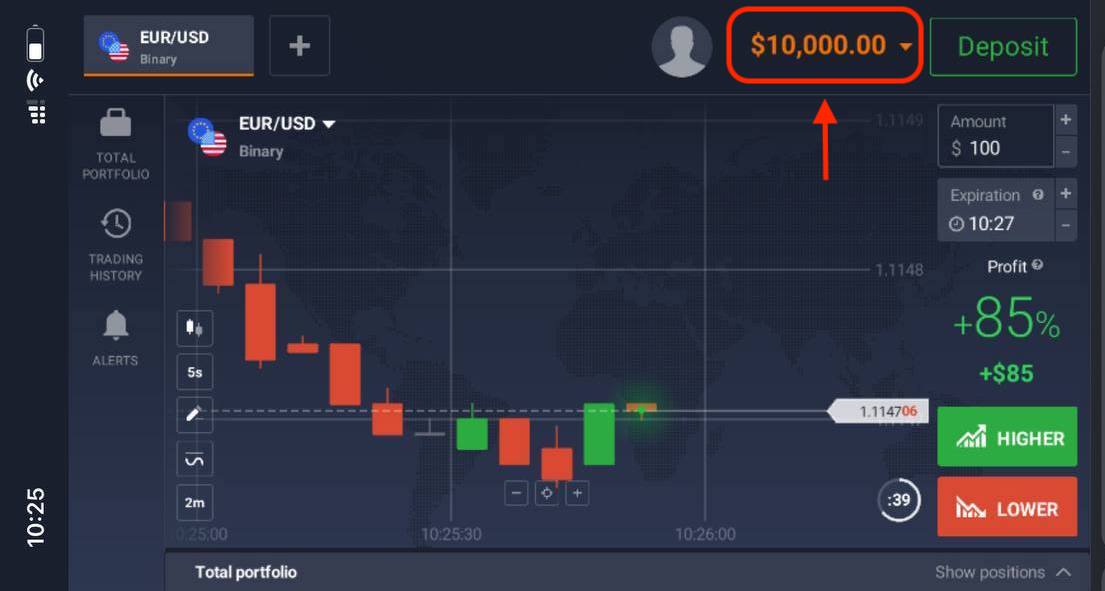
Často kladené otázky (FAQ)
Kolik peněz mohu vydělat na cvičném účtu?
Z transakcí, které dokončíte na cvičném účtu, nemůžete získat žádný zisk. Získáváte virtuální prostředky a provádíte virtuální transakce. Je určen pouze pro tréninkové účely. Chcete-li obchodovat se skutečnými penězi, musíte vložit prostředky na skutečný účet.
Jak mohu přepnout mezi cvičným účtem a skutečným účtem?
Chcete-li přepínat mezi účty, klikněte na svůj zůstatek v pravém horním rohu. Ujistěte se, že jste v obchodě. Panel, který se otevře, zobrazuje všechny vaše účty: váš skutečný účet a váš cvičný účet. Kliknutím na účet jej aktivujte, abyste jej mohli používat k obchodování.
Jak doplním cvičný účet?
Vždy si můžete zdarma dobít svůj cvičný účet, pokud zůstatek klesne pod 10 000 $. Nejprve musíte vybrat tento účet. Poté klikněte na zelené tlačítko Vložit se dvěma šipkami v pravém horním rohu. Otevře se okno, kde si můžete vybrat, který účet chcete dobít: cvičný účet nebo skutečný.
Máte aplikace pro PC, iOS nebo Android?
Ano, máme! A na počítačích platforma reaguje rychleji v aplikaci pro Windows a Mac OS. Proč je rychlejší obchodovat v aplikaci? Webové stránky aktualizují pohyby v grafu pomaleji, protože prohlížeč nepoužívá dostupné možnosti WebGL pro maximalizaci zdrojů grafické karty počítače. Aplikace toto omezení nemá, takže aktualizuje graf téměř okamžitě. Máme také aplikace pro iOS a Android. Aplikace můžete najít a stáhnout na naší stránce ke stažení.
Pokud verze aplikace není pro vaše zařízení k dispozici, stále můžete obchodovat pomocí webové stránky IQ Option.
Jak mohu zabezpečit svůj účet?
K zabezpečení účtu použijte dvoufázové ověření. Pokaždé, když se přihlásíte do platformy, bude systém vyžadovat zadání speciálního kódu zaslaného na vaše telefonní číslo. Volbu můžete aktivovat v Nastavení.
Jak vložit peníze do IQ Option
Můžete vkládat pomocí debetní nebo kreditní karty (Visa, Mastercard), internetového bankovnictví nebo elektronické peněženky jako Skrill , Neteller , Webmoney a dalších elektronických peněženek.Minimální vklad je 10 USD/GBP/EUR. Pokud je váš bankovní účet veden v jiné měně, budou prostředky převedeny automaticky.
Mnoho našich obchodníků dává přednost používání elektronických peněženek místo bankovních karet, protože jsou rychlejší pro výběry.
Vklad prostřednictvím bankovních karet (Visa / Mastercard)
1. Navštivte web nebo mobilní aplikaci IQ Option .2. Přihlaste se ke svému obchodnímu účtu.
3. Klikněte na tlačítko „Vložit“.
Pokud jste na naší domovské stránce, stiskněte tlačítko "Vložit" v pravém horním rohu hlavní webové stránky.
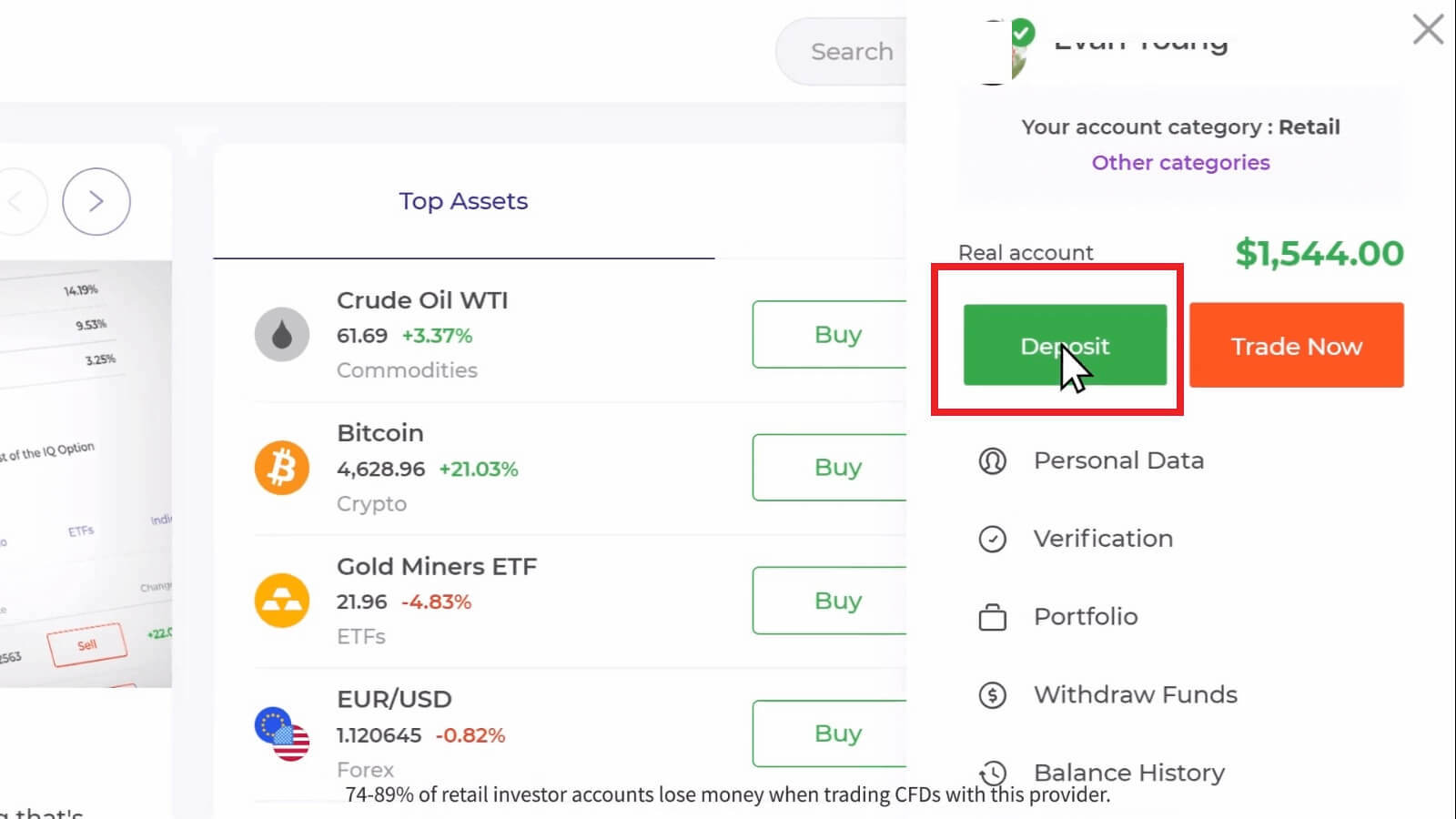

Vyberte platební metodu „Mastercard“, zadejte částku vkladu ručně nebo vyberte jednu ze seznamu a klikněte na „Pokračovat k platbě“.
Způsoby platby, které má čtenář k dispozici, se mohou lišit. Nejaktuálnější seznam dostupných platebních metod naleznete na obchodní platformě IQ Option
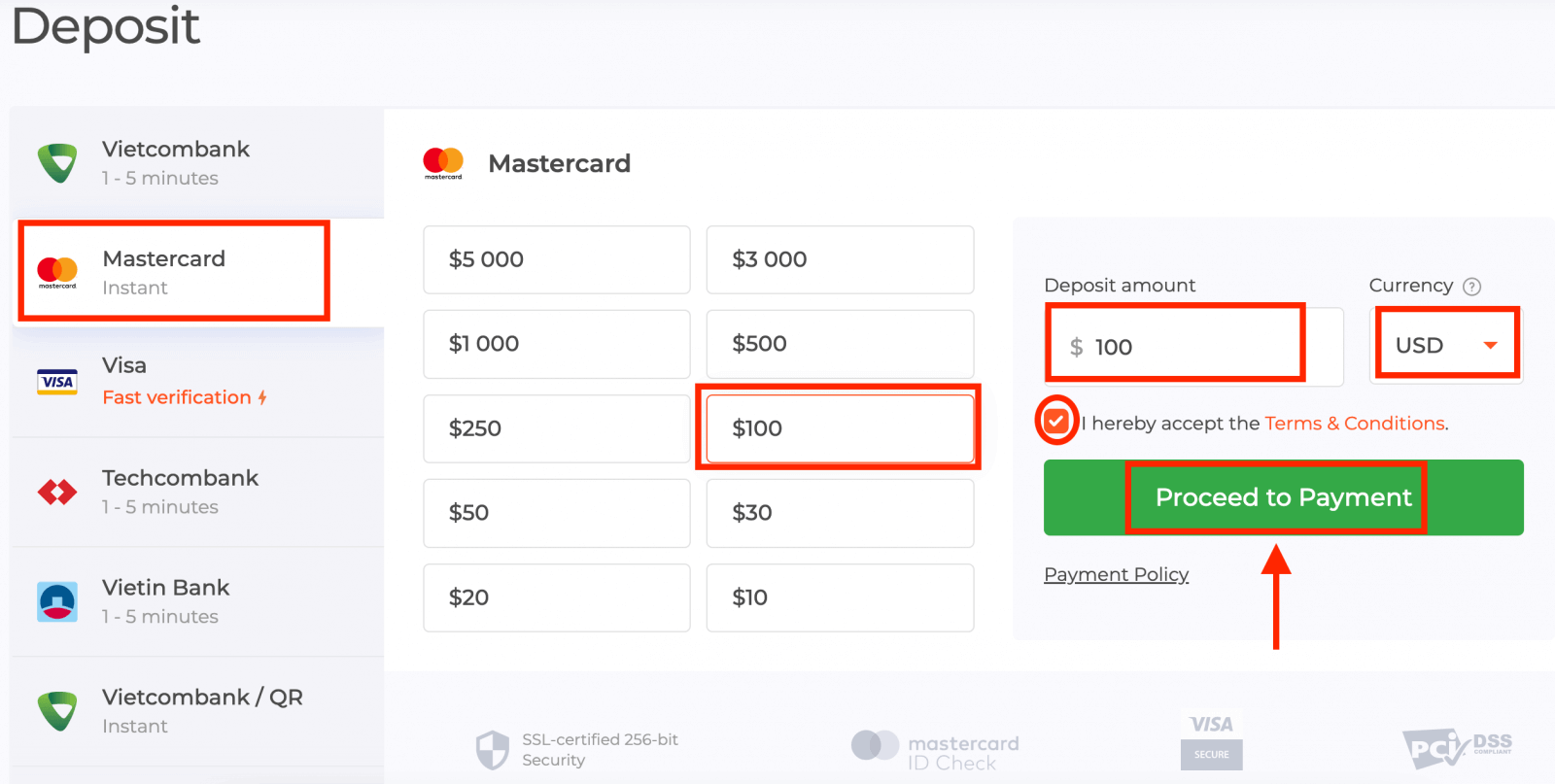
5. Budete přesměrováni na novou stránku, kde budete požádáni o zadání čísla karty, jména držitele karty a CVV.
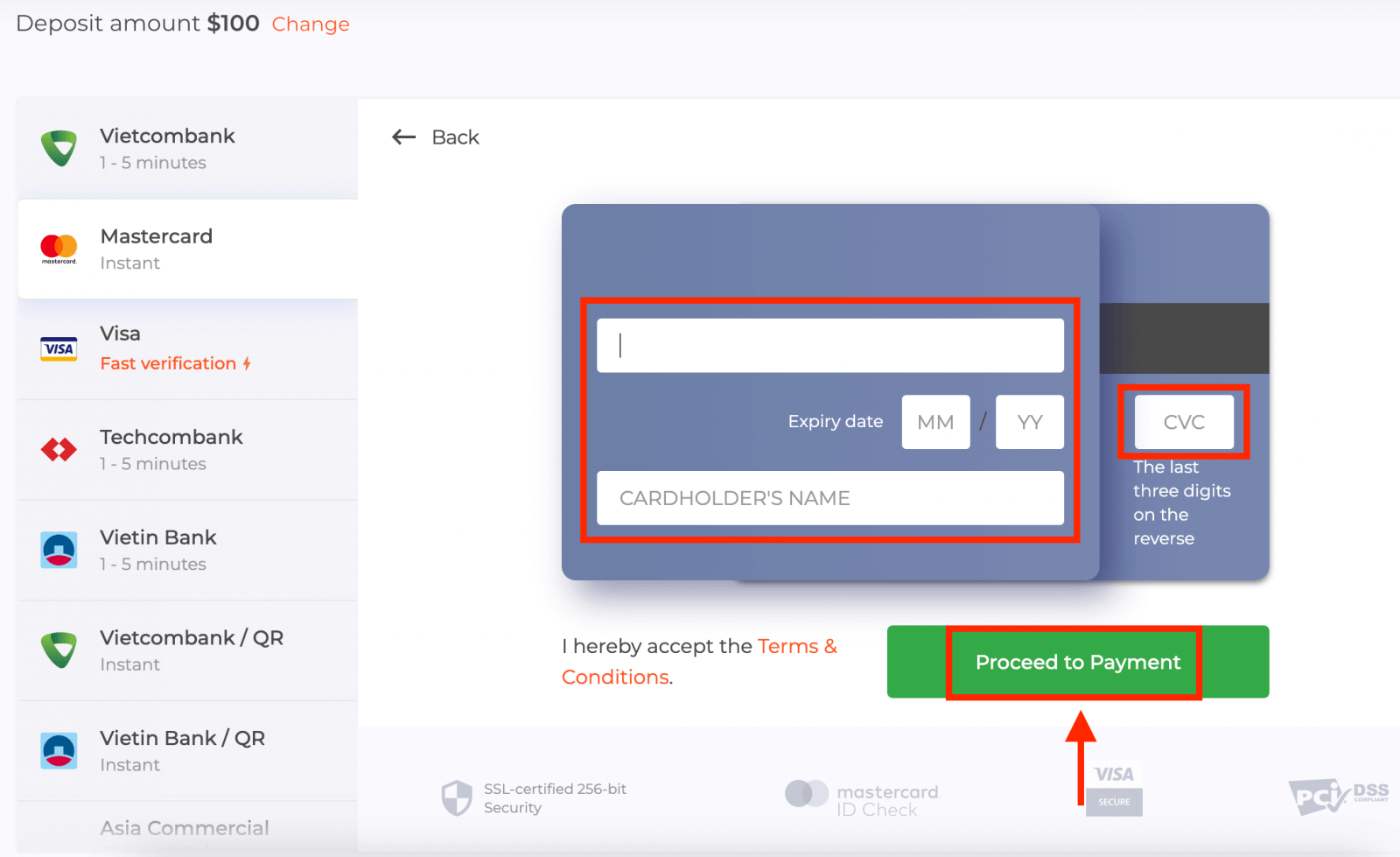
Kód CVV nebo СVС je 3místný kód, který se používá jako bezpečnostní prvek při online transakcích. Je napsáno na řádku podpisu na zadní straně vaší karty. Vypadá to níže
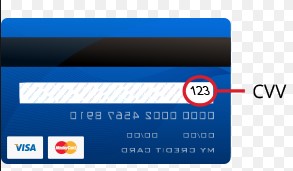
Pro dokončení transakce stiskněte tlačítko "Zaplatit".
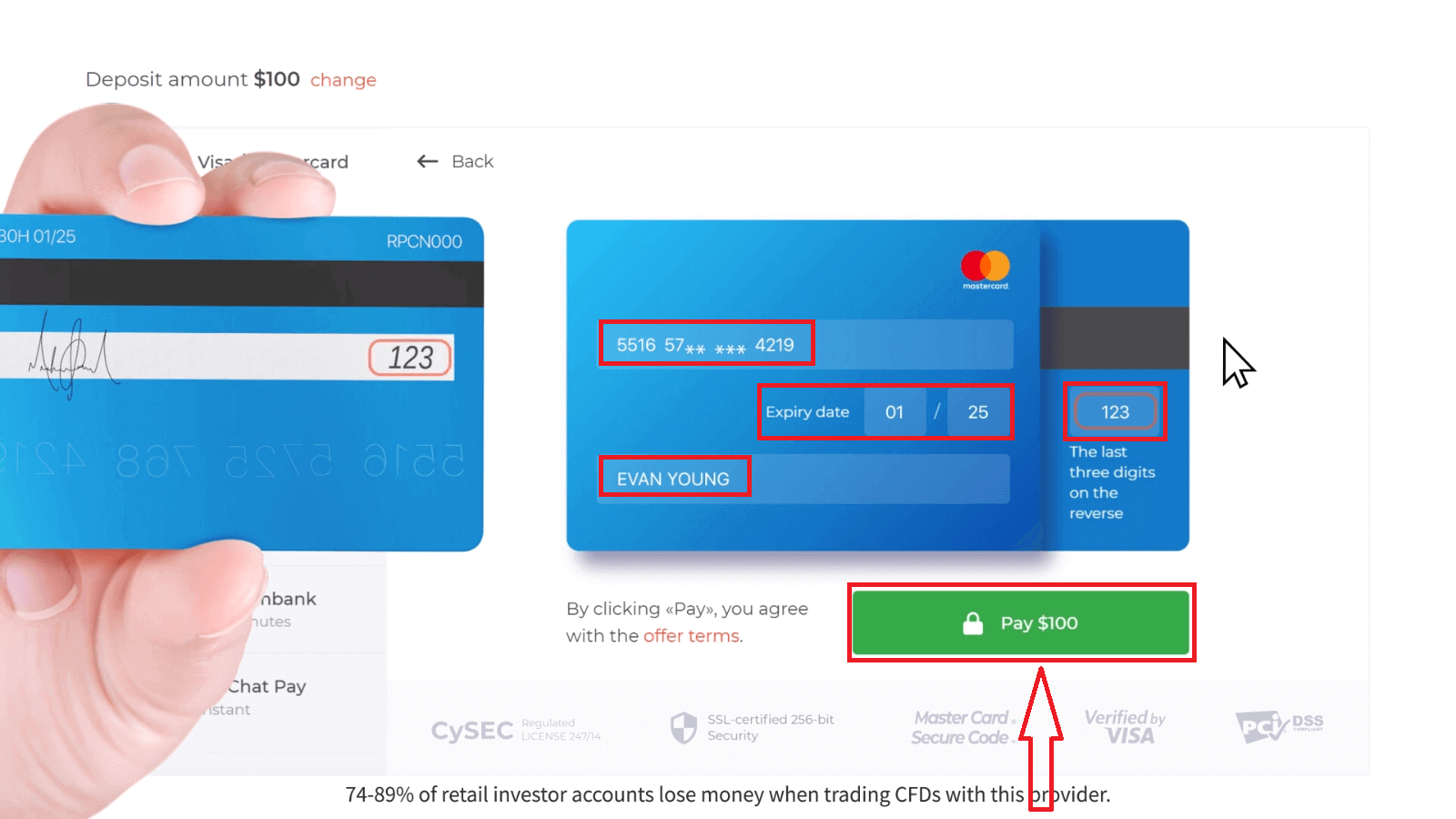
Na nově otevřené stránce zadejte 3D secure kód (jednorázové heslo vygenerované do vašeho mobilního telefonu, které potvrzuje bezpečnost online transakce) a klikněte na tlačítko „Potvrdit“.
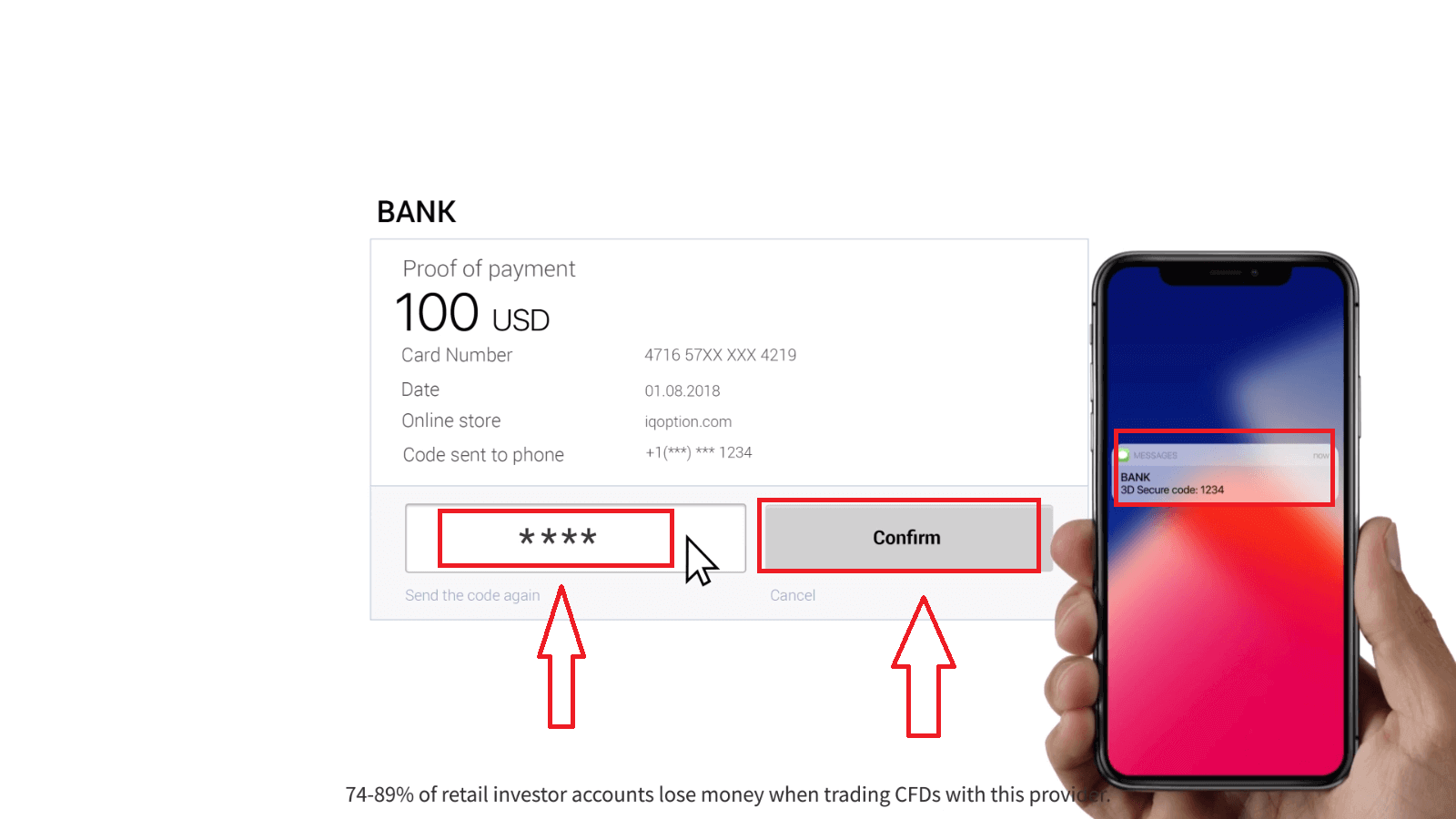
Pokud byla vaše transakce úspěšně dokončena, zobrazí se potvrzovací okno a vaše prostředky budou okamžitě připsány na váš účet.
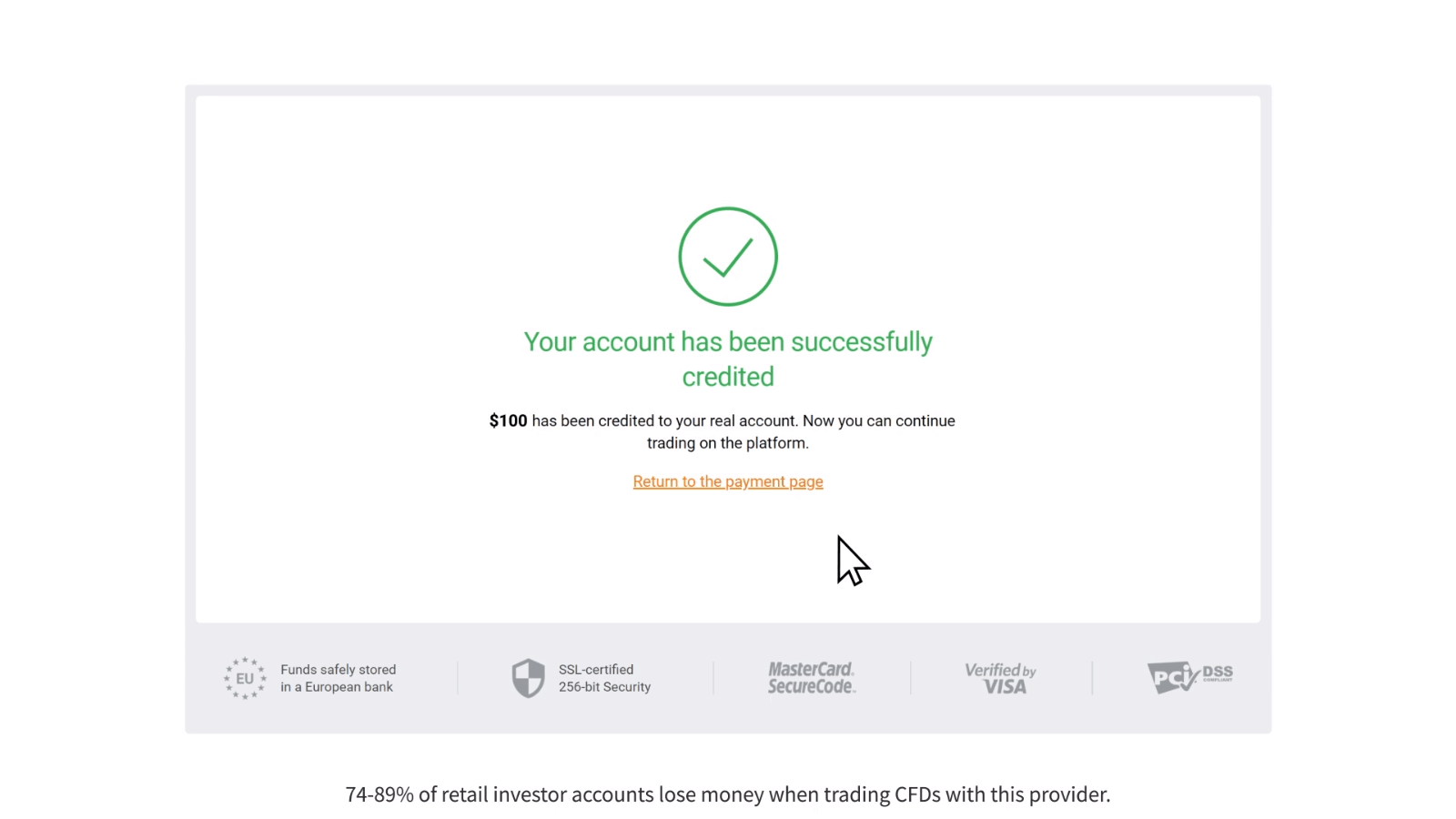
Při provádění vkladu je vaše bankovní karta ve výchozím nastavení propojena s vaším účtem. Až příště provedete vklad, nebudete muset svá data zadávat znovu. Budete muset pouze vybrat potřebnou kartu ze seznamu.
Vklad přes internetové bankovnictví
1. Klikněte na tlačítko „Vložit“.Pokud jste na naší domovské stránce, stiskněte tlačítko "Vložit" v pravém horním rohu hlavní webové stránky.
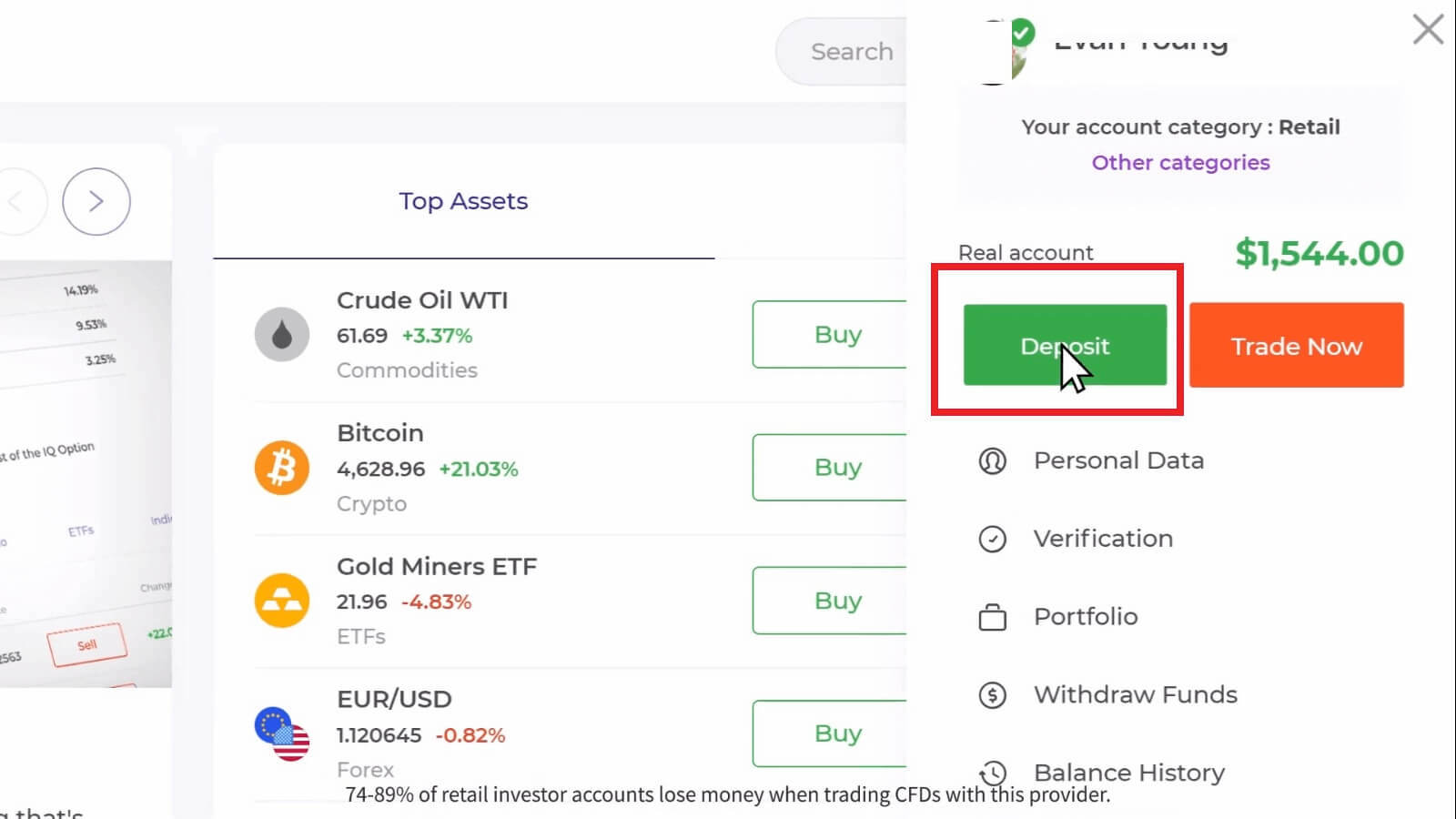
Pokud jste v obchodní místnosti, stiskněte zelené tlačítko 'Vložit'. Toto tlačítko se nachází v pravém horním rohu stránky.

2. Vyberte banku, kterou chcete vložit (v našem případě je to Techcombank), poté můžete částku vkladu zadat ručně nebo ji vybrat ze seznamu a stisknout „Pokračovat k platbě“.
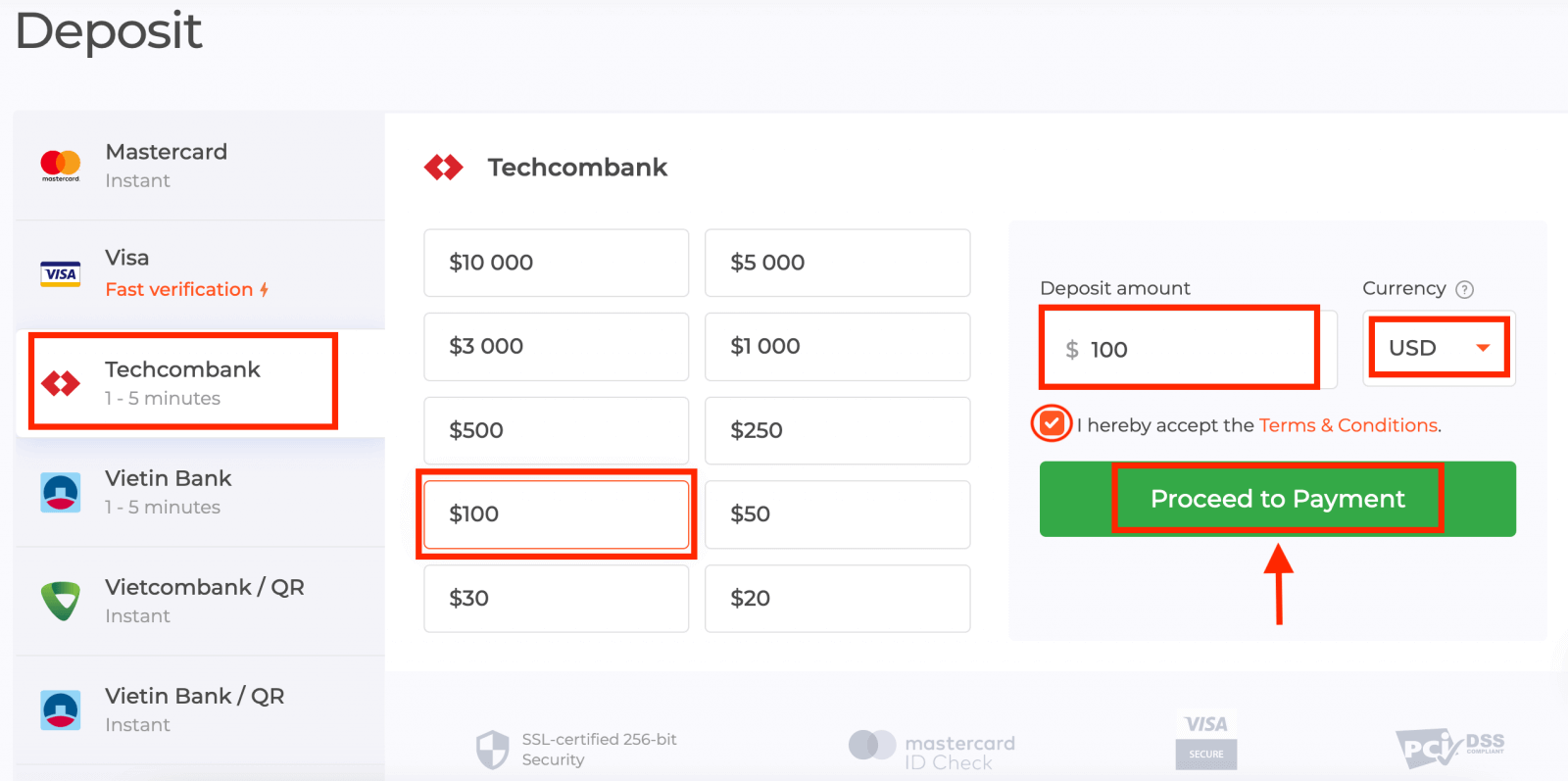
Zadejte uživatelské jméno a heslo svého bankovního účtu a klikněte na tlačítko „Pokračovat“.
Poznámka : operaci musíte dokončit do 360 sekund.
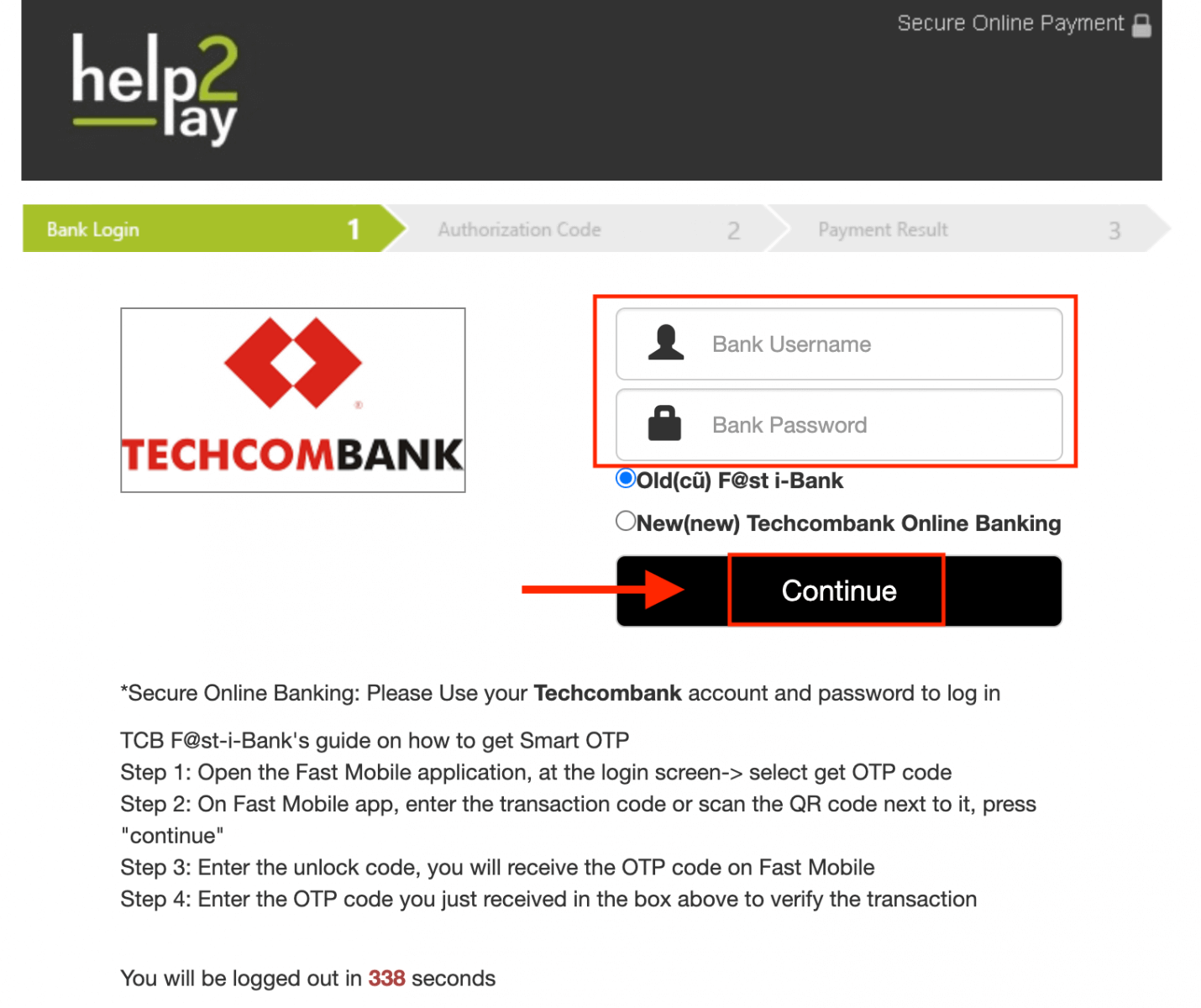
3. Počkejte prosím, než se systém připojí k vašemu bankovnímu účtu, a toto okno nezavírejte.
4. Poté uvidíte ID transakce, které vám pomůže získat OTP na vašem telefonu.
Je velmi snadné získat OTP kód:
- klikněte na tlačítko „Získat OTP kód“.
- zadejte ID transakce a klikněte na tlačítko „Potvrdit“.
- získat OTP kód.
5. Pokud byla platba úspěšná, budete přesměrováni na následující stránku s uvedenou částkou platby, datem a ID transakce.
Vklad prostřednictvím elektronických peněženek (Neteller, Skrill, Advcash, WebMoney, Perfect Money)
1. Navštivte web nebo mobilní aplikaci IQ Option.2. Přihlaste se ke svému obchodnímu účtu.
3. Klikněte na tlačítko „Vložit“.
Pokud jste na naší domovské stránce, stiskněte tlačítko "Vložit" v pravém horním rohu hlavní webové stránky.
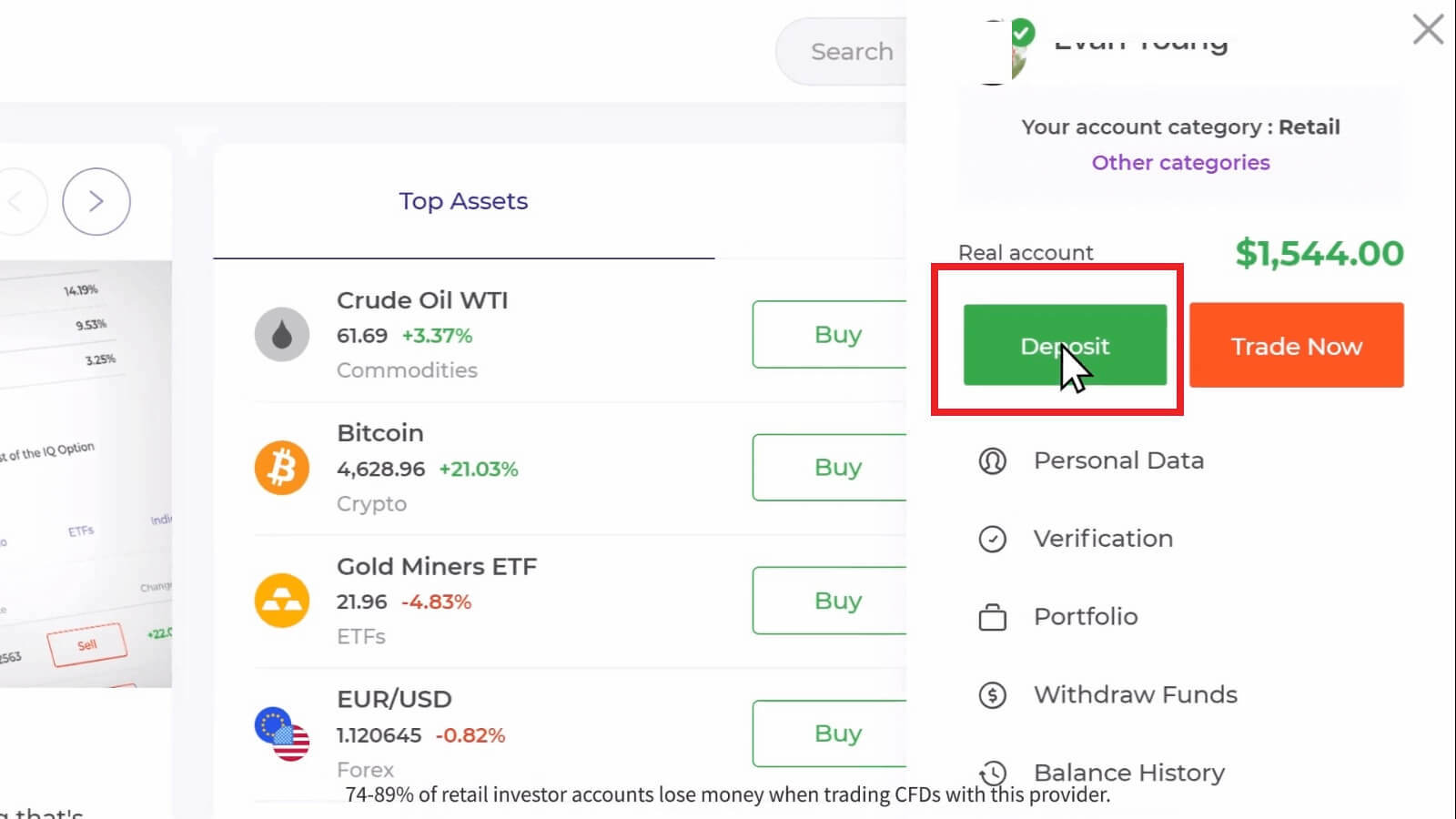
Pokud jste v obchodní místnosti, stiskněte zelené tlačítko 'Vložit'. Toto tlačítko se nachází v pravém horním rohu stránky.

4. Vyberte platební metodu „Neteller“, poté můžete částku vkladu zadat ručně nebo ji vybrat ze seznamu a stisknout „Proceed to Payment“.
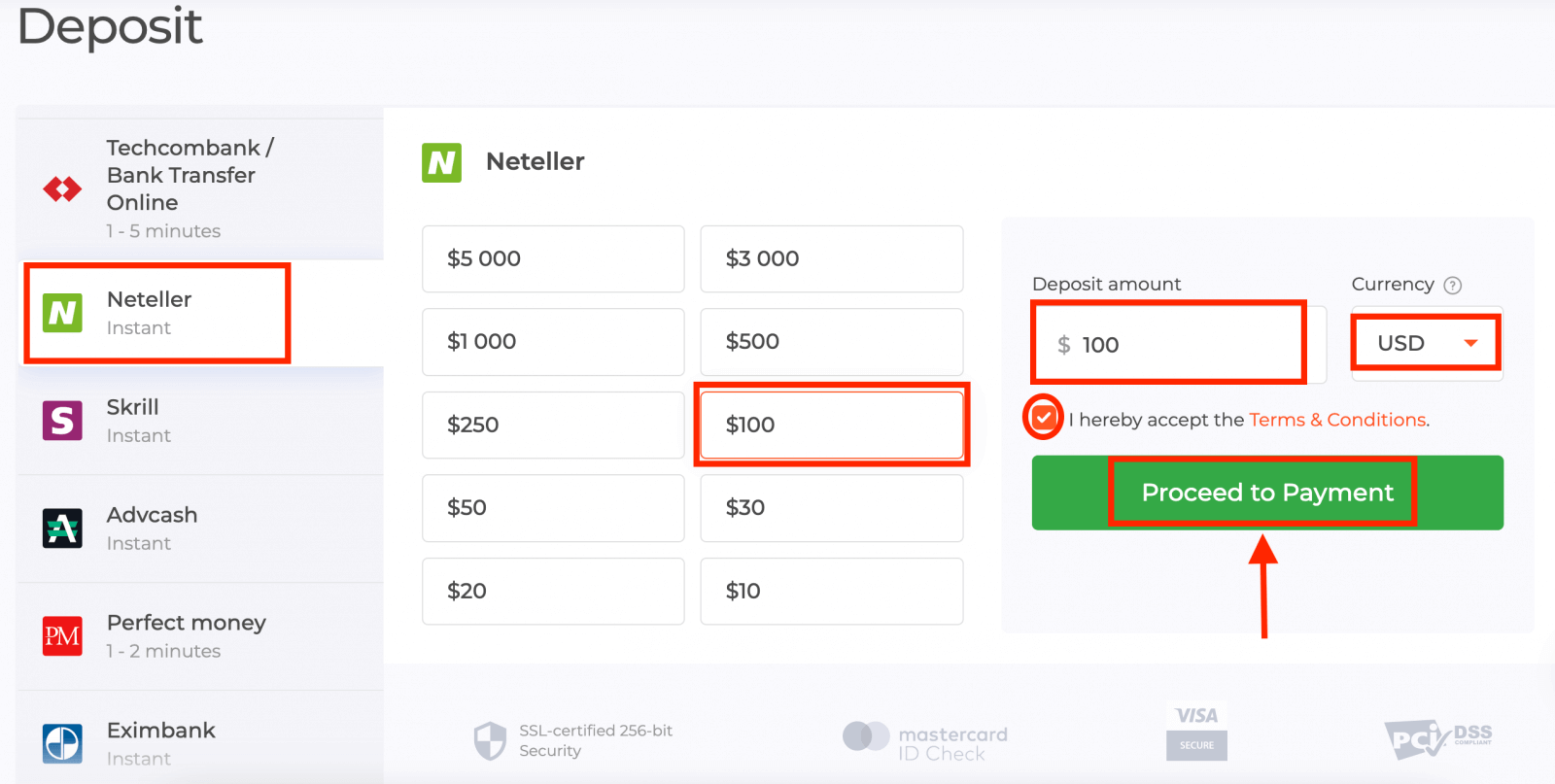
5. Zadejte e-mailovou adresu, kterou jste použili k registraci u Neteller, a stiskněte "Pokračovat".Minimální vklad je 10 USD/GBP/EUR. Pokud je váš bankovní účet veden v jiné měně, budou prostředky převedeny automaticky.
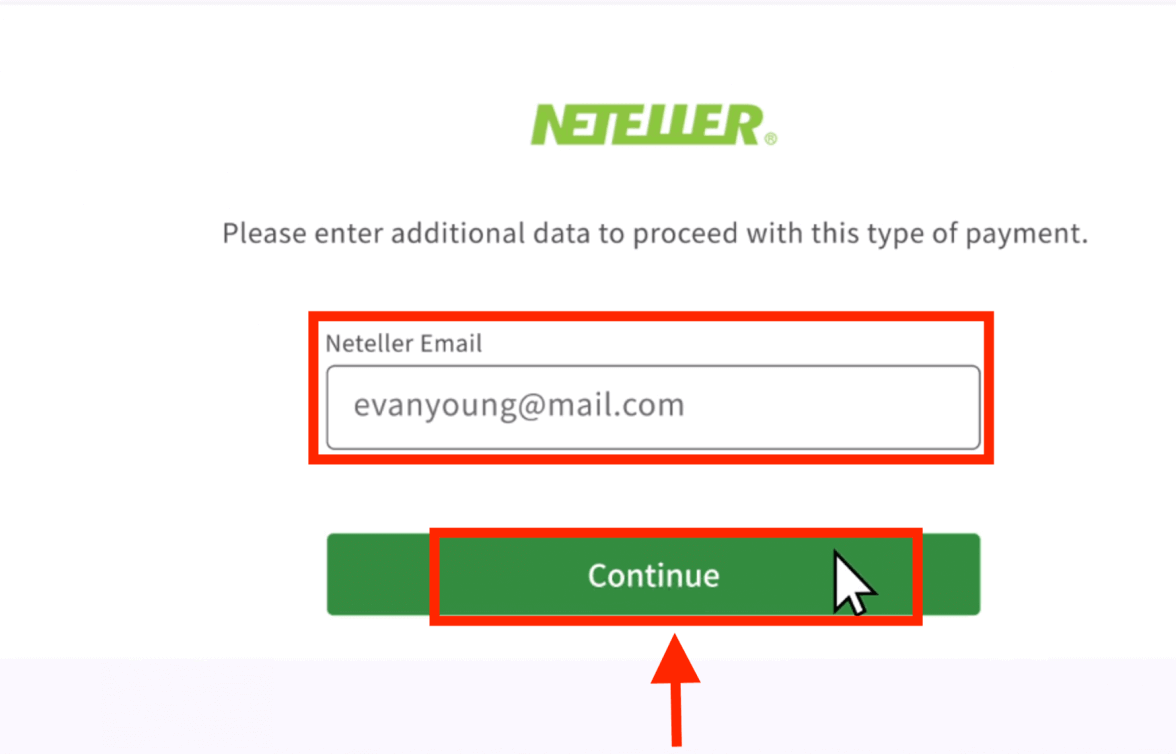
6. Nyní zadejte heslo svého účtu Neteller pro přihlášení a stiskněte "Pokračovat".
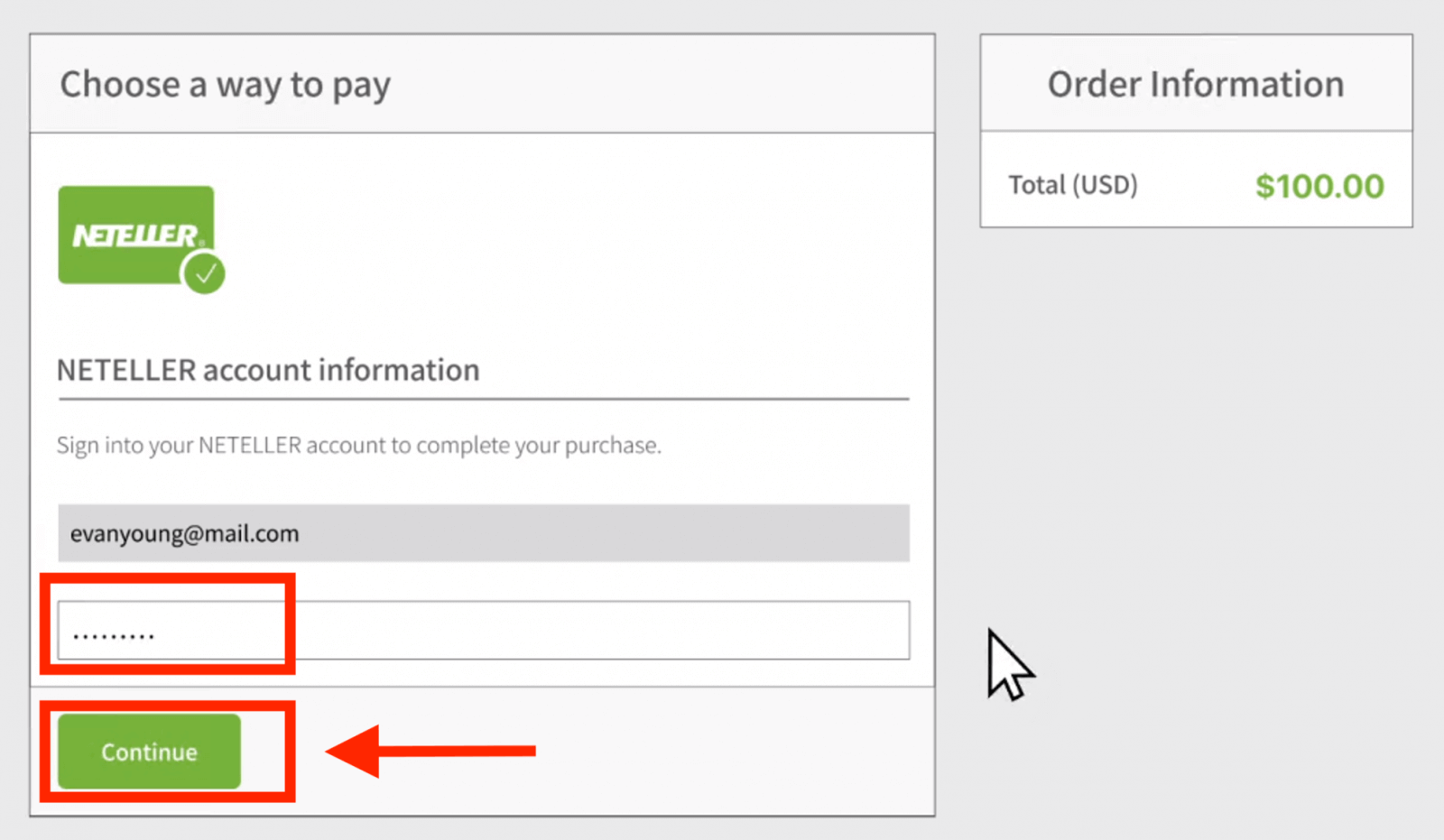
7. Zkontrolujte platební údaje a klikněte na „Dokončit objednávku“.
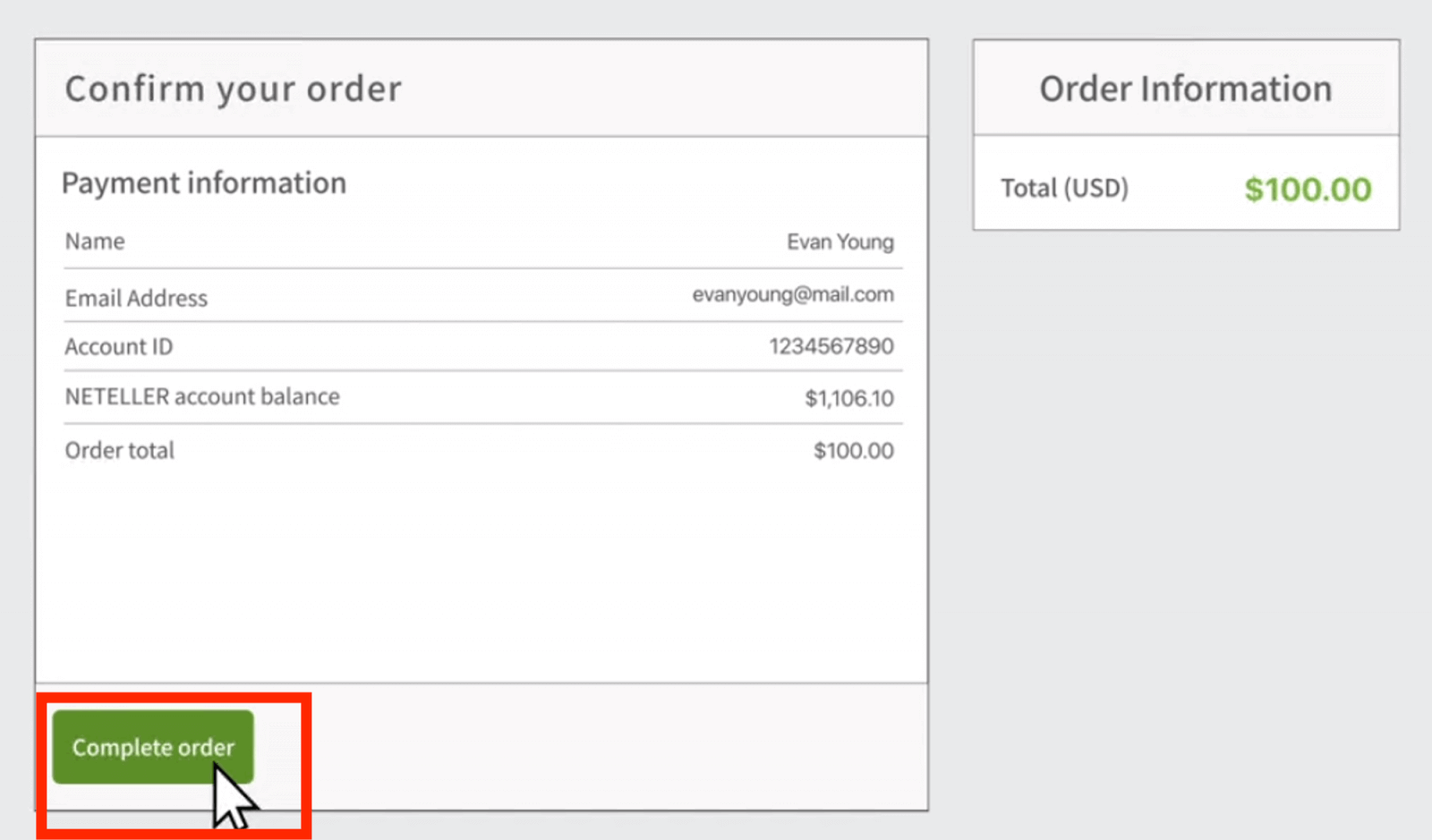
8. Jakmile bude vaše transakce úspěšně dokončena, zobrazí se potvrzovací okno.
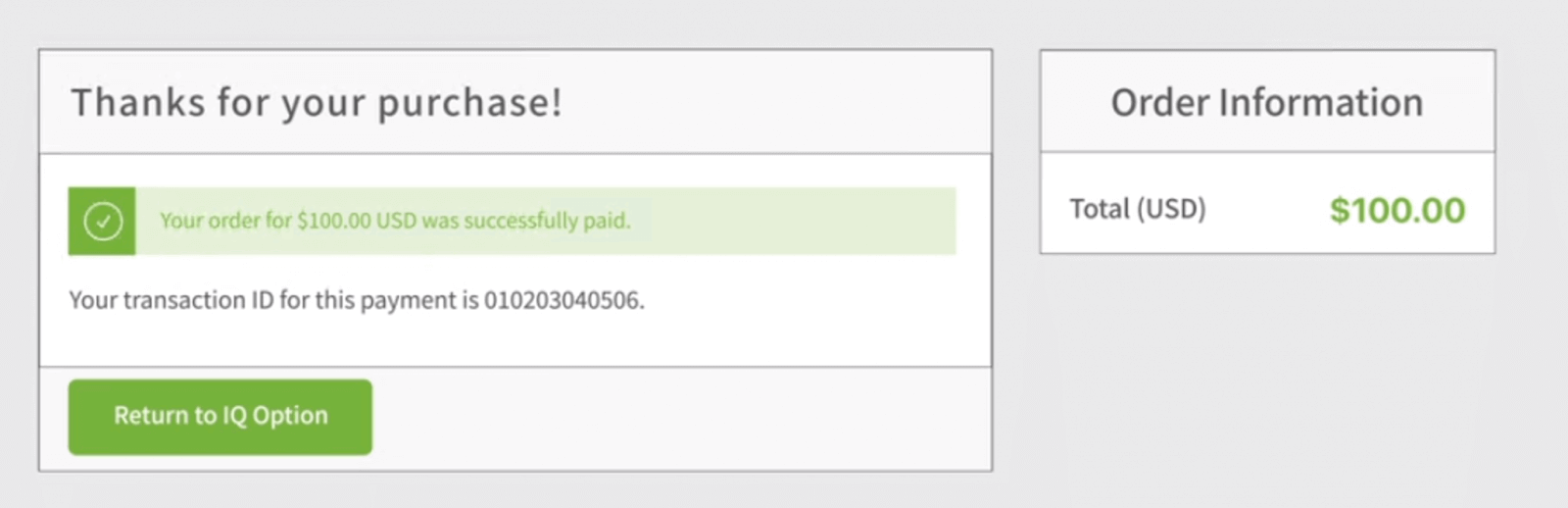
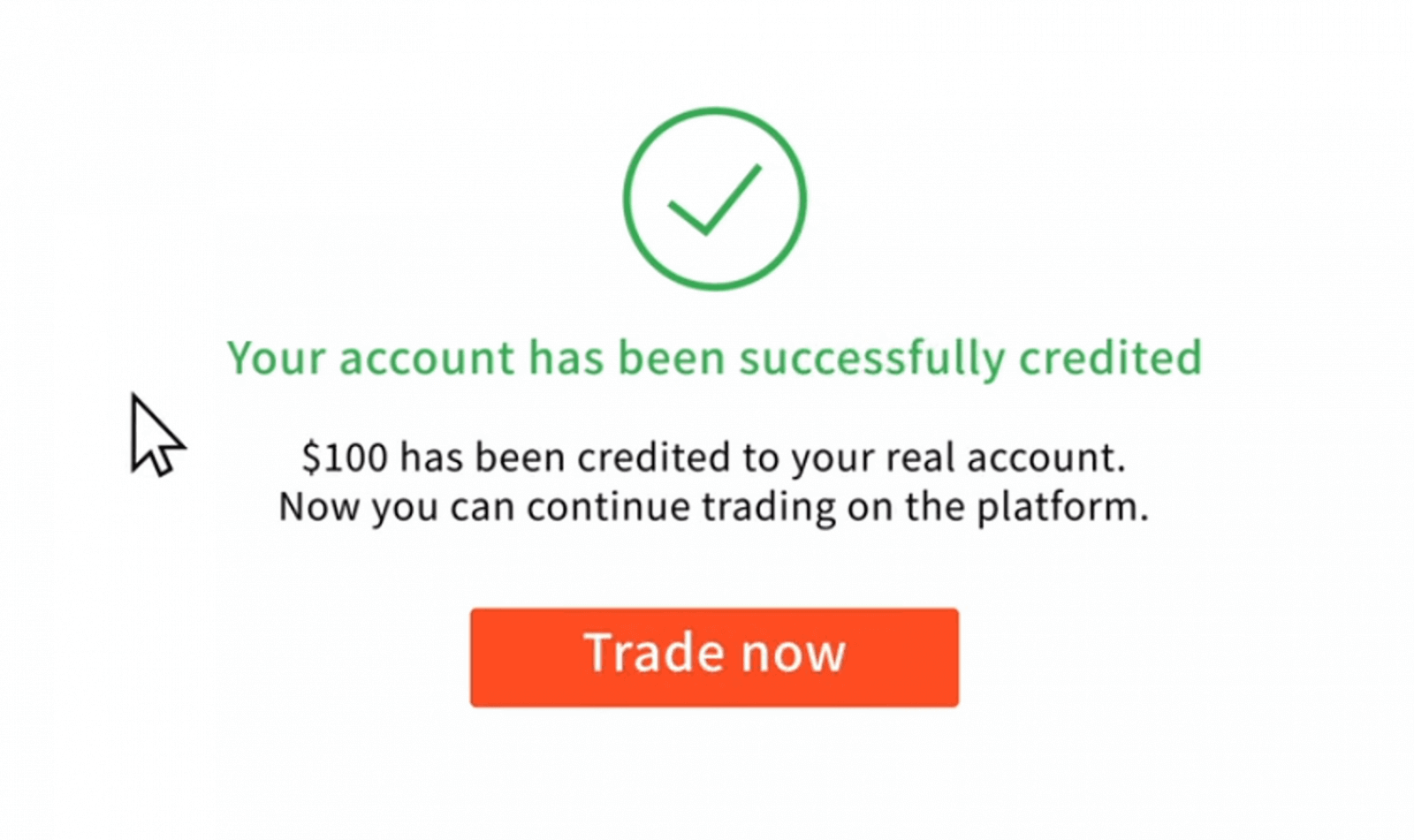
Vaše prostředky budou okamžitě připsány na váš skutečný zůstatek.
Kde jsou moje peníze? Na můj účet byl automaticky proveden vklad
Společnost IQ Option není schopna strhnout z vašeho účtu bez vašeho svolení.Ujistěte se prosím, že třetí strana nemá přístup k vašemu bankovnímu účtu nebo elektronické peněžence.
Je také možné, že na našem webu máte několik účtů.
Pokud existuje nějaká šance, že někdo získal přístup k vašemu účtu na platformě, změňte si heslo v nastavení.
Často kladené otázky (FAQ)
Jak dlouho trvá, než se mi zaplacený boleto připíše na můj účet?
Boleto jsou zpracovány a připsány na váš účet IQ Option do 2 pracovních dnů. Upozorňujeme, že máme různé boleto příkazy a obvykle se liší pouze minimální dobou zpracování, která je 1 hodina u rychlých příkazů boleto a 1 den u ostatních verzí. Pamatujte: pracovní dny jsou pouze od pondělí do pátku.
Zaplatil jsem rychlým boleto a do 24 hodin mi to nepřišlo na účet. Proč ne?
Upozorňujeme, že maximální doba zpracování příkazů boleto, a to i těch nejrychlejších, jsou 2 pracovní dny! Znamená to tedy, že je něco potenciálně špatně, pouze pokud tato lhůta vypršela. Je běžné, že některé jsou připsány rychle a jiné ne. Prosím jen čekejte! Pokud lhůta vypršela, doporučujeme kontaktovat nás prostřednictvím podpory.
Jak dlouho trvá, než mi na účet dorazí vklad, který jsem provedl bankovním převodem?
Standardní maximální lhůta pro bankovní převody jsou 2 pracovní dny a může to trvat i méně. Avšak stejně jako některé příkazy boleto jsou zpracovány za kratší dobu, jiné mohou potřebovat celou dobu termínu. Nejdůležitější je provést převod na svůj vlastní účet a před provedením převodu zadat žádost prostřednictvím webové stránky / aplikace!
Co je to za 72hodinovou chybu?
Toto je nový systém AML (anti-money laundering), který jsme zavedli. Pokud provádíte vklad přes Boleto, musíte před výběrem počkat až 72 hodin. Všimněte si, že ostatní metody nejsou touto změnou ovlivněny.
Mohu vložit pomocí účtu někoho jiného?
Ne. Všechny prostředky pro vklad musí patřit vám, stejně jako vlastnictví karet, CPF a dalších údajů, jak je uvedeno v našich Podmínkách.
Co když chci změnit měnu svého účtu?
Měnu můžete nastavit pouze jednou při prvním pokusu o vklad.
Nebudete moci změnit měnu svého skutečného obchodního účtu, proto se před kliknutím na „Pokračovat k platbě“ ujistěte, že jste vybrali tu správnou.
Vložit můžete v jakékoli měně a ta bude automaticky převedena na tu, kterou jste si vybrali.
Debetní a kreditní karty. Mohu provést vklad prostřednictvím kreditní karty?
Pro vkládání a výběr peněz můžete použít jakoukoli debetní nebo kreditní kartu Visa, Mastercard nebo Maestro (pouze s CVV), s výjimkou Electron. Karta musí být platná a registrovaná na vaše jméno a musí podporovat mezinárodní online transakce.
Jak mohu odpojit svou kartu?
Pokud chcete odpojit svou kartu, klikněte při novém vkladu na tlačítko „Odpojit kartu“ přímo pod tlačítkem „Zaplatit“.
Co je 3DS?
Funkce 3-D Secure je speciální metoda pro zpracování transakcí. Když dostanete SMS upozornění od vaší banky na online transakci, znamená to, že je zapnutá funkce 3D Secure. Pokud SMS zprávu neobdržíte, kontaktujte svou banku, aby ji aktivovala.
Mám problém s vkladem kartou
Použijte svůj počítač k vkladu a mělo by to okamžitě fungovat!
Vymažte dočasné internetové soubory (mezipaměť a soubory cookie) z prohlížeče. Chcete-li to provést, stiskněte CTRL+SHIFT+DELETE, zvolte časové období VŠECHNY a vyberte možnost čištění. Obnovte stránku a zjistěte, zda se něco změnilo. Kompletní pokyny naleznete zde . . Můžete také zkusit použít jiný prohlížeč nebo jiné zařízení.
Vklady mohou být odmítnuty, pokud jste zadali nesprávný kód 3-D Secure (jednorázový potvrzovací kód zaslaný bankou). Přišel vám kód prostřednictvím SMS zprávy od vaší banky? Pokud jste žádnou nedostali, kontaktujte svou banku.
K tomu může dojít, pokud je pole „země“ ve vašich informacích prázdné. V tomto případě systém neví, jakou platební metodu nabídnout, protože dostupné metody se v jednotlivých zemích liší. Zadejte zemi pobytu a zkuste to znovu.
Některé vklady může vaše banka odmítnout, pokud mají omezení na mezinárodní platby. Kontaktujte prosím svou banku a zkontrolujte tyto informace na její straně.
Vždy můžete místo toho provádět vklady z elektronické peněženky.
Podporujeme následující: Skrill , Neteller .
U kteréhokoli z nich se můžete snadno zdarma zaregistrovat online a poté pomocí své bankovní karty přidat peníze do elektronické peněženky.


